
導讀
瑞昱Realtek半導體相信大家一定不陌生,從早期研發網路晶片並推出台灣首顆乙太網路卡控制器開始,陸續獲得了ISO 9001品保認證和ISO 14001企業環境管理認證,是相當知名的IC設計公司,而最為人所熟知的無疑是瑞昱的商標,一個寫著RMC字樣的螃蟹圖案,旗下研發產品眾多,包括網路晶片、音訊晶片、螢幕控制晶片與無線超寬頻晶片等,個人也曾經入手過Realtek的外接網卡取代主板已壞的內建網卡,耐用和穩定度都相當不錯,而這次瑞昱推出全新的第二代2.5GbE乙太網路,主打全球最低的耗電,最小的封裝,並支援三種不同的介面,廣泛應用於各產業當中,包括電競娛樂、網路儲存、終端設備和無線AP等,讓網路環境邁向更為高速且安全穩定的新世代。
今天體驗會的贊助夥伴同時也是合作夥伴不僅數量多而且都是知名廠商
產品展示區-2.5GbE生態系
實際展示2.5GbE生態系的各項產品和應用方式,讓大家能了解網路生活中確實充滿了螃蟹(瑞昱)的影子
Realtek的 PCI-E外接網卡TL-NG421和攜帶式USB Dongle

Qnap的NAS和Zyxel的交換器

遊戲主機和電視盒

各大廠主機板的最新產品開始內建2.5Gbe網路卡,包括B550系列和Z490系列等
電競體驗區
由西門夜說與咪咪蛋進行LOL現場對戰,並投放到大螢幕上讓大家直接體驗高速遊戲時的流暢感
電競設備和主機分別由MSI和AORUS提供,配備均為一時之選

遊戲實況主西門夜說和咪咪蛋

遊戲對戰內容會即時投放到大螢幕上供大家觀賞
直播體驗區
實況主森野葉子帶大家體驗Youtuber日常生活,包括直播、上傳大量檔案等重度網路需求者必須面臨的網路問題
實況主森野葉子本人,相當活潑可愛
直播全套配備由ASUS提供,螢幕下方那個很特殊的方形物體是ROG麥克風
森野葉子現場訪問網友關於網路使用的頻率和速度,還有體驗完2.5GbE的想法

影音工作區
影音工作者常常需要透過內網大量傳輸檔案,桌機透過外接網卡,或是筆電接上USB Dongle,都能輕鬆內網頻寬提升至2.5GbE
採用的設備是Qnap的NAS和Zyxel的交換器
1Gbe的傳輸速度,約在110MB/s上下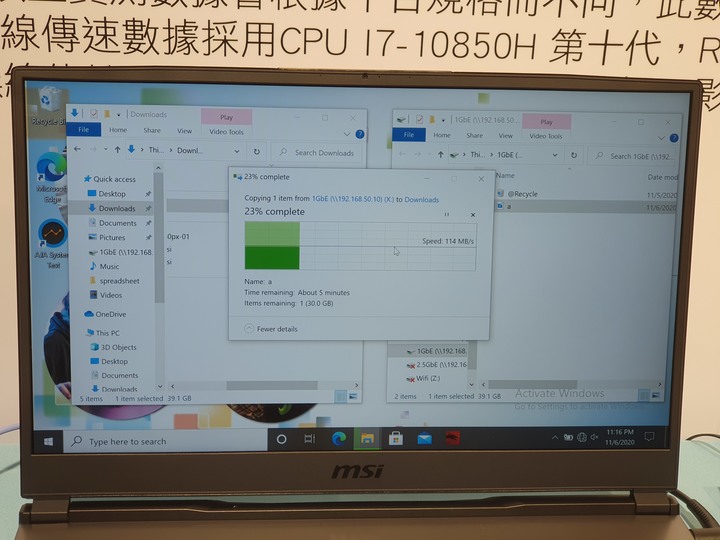
2.5Gbe的傳輸速度,約在280MB/s左右,不僅速度快而且穩定
筆電接上接上自家的USB Dongle,利用就能享受2.5GbE的傳輸速度
Dragon頻寬管理區
瑞昱獨家研發的軟體Dragon可針對網路進行有效且安全的頻寬管理,在同時啟用乙太網路和WiFi時,自動調節封包順序並智慧分配頻寬,讓網路使用更加順暢
使用的設備由Asrock提供,有線網路採用TP-LINK的外接網卡
搭配自家無線網卡
Dragon會跟各廠的主機板軟體連動,可對無線和有線應用程式的流量進行限制或是優先權高低,這樣就不用擔心會有互搶頻寬的問題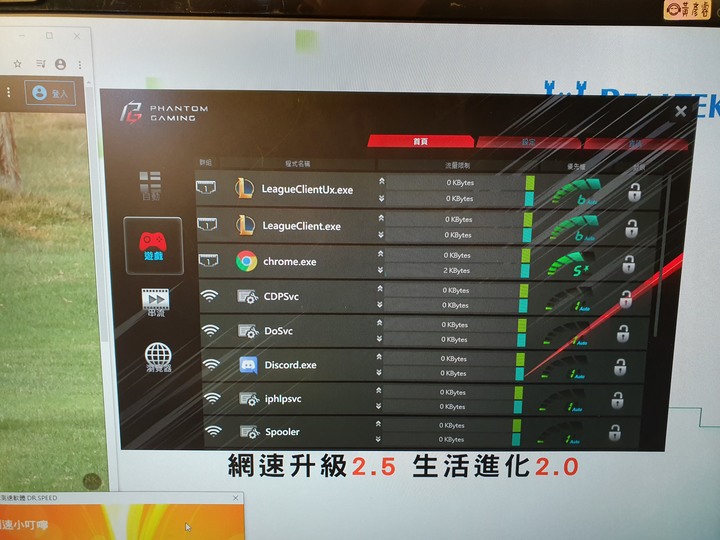
補充說明
因為這次坐的位置有點遠,簡報部分沒有拍好,所以這邊將Realtek簡報重點擷取說明
①有線比起無線網路的優勢在高安全、高穩定、不容易受訊號干擾和品質良好的串接佈線
②2.5GbE可以無縫接軌1GbE,用戶可在不更換網路線狀況下即可享受高速網路,比起昂貴的5或10Gbe更讓消費者容易接受
③採用QFN48針腳進行最小封裝,在全速傳收下能節省50%功耗,共板線路設計和DSP雜訊消除
④高穩定傳輸下能維持低位元錯誤率,讓傳輸速度始終運行在最快位置
⑤有效線長比起IEEE 802.3bz規範標準更增加10%,在串線後能仍維持在最低訊號門檻之上
⑥能應付複雜的佈線環境,且網路線直接沿用1GbE的即可
⑦作為老牌子的瑞昱,與各家廠商搭配已久,維持高品質的相容性自然不在話下
⑧透過專屬網路管家Dragon,針對高低優先權進行分流,有效優化網路使用體驗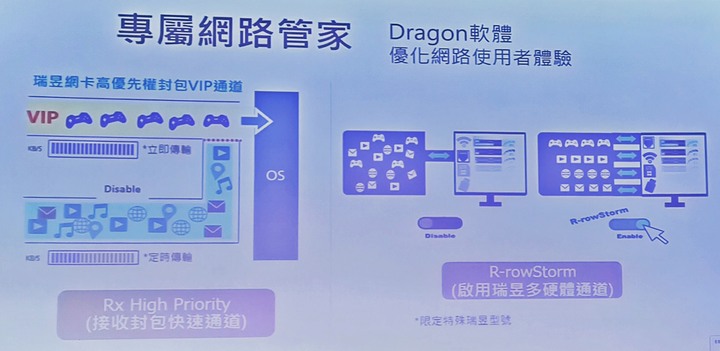
⑨Realtek 2.5GbE乙太網路卡的優勢在於高穩定、低功耗、相容度高、搭載Dragon網管軟體,推出可攜式USB乙太網卡產品
森野葉子,西門夜說和咪咪蛋都有上台講述關於自身在2.5GbE環境下的應用和操作,身為遊戲實況主,遊戲連線的順暢度自然是重點,若是要進行直播,不管是硬體或軟體都必須考量到更多網路層面,而這次實際體驗過2.5GbE後三人都對其穩定度和高傳輸速度讚不絕口

遊戲環節與抽獎
這次遊戲採用Kahoot進行知識問答,總共有13題
前三名玩家13題全部答對,只差在手速快慢而已
恭喜三位知識王,雖然題目沒有到很難,但是能全對真的非常厲害

會後大抽獎是大家最愛的部分,這次瑞昱Realtek提供了相當多獎項,不過看到現場這麼多人,不中獎也許才是正常的吧
由帥帥的Realtek總監進行抽獎
恭喜各位歐洲人


會後心得與個人想法
今年由於疫情影響,無論是工作或是娛樂,大部分人為了安全著想也較少外出,連帶使家用網路需求量大增,過去的1GbE確實已不敷使用,瑞昱Realtek在這時提出全新的第二代2.5GbE乙太網路解決方案,擁有高穩定、高相容性且低耗電的特色,並透過獨家軟體Dragon來調節頻寬,讓使用者能以低成本享有高網路速度,並透過有效分配網路優先權以建構更為優秀且友善的使用環境。現場的展區也實際展示了順暢的遊戲,高速傳輸的檔案,穩定的直播連線,還有一個完整的2.5GbE生態體系,其強大之處在場的人絕對有目共睹。
另外2.5GbE的產品在相容性部分,硬體方面個人相信是沒問題,不過網路管家Dragon要配合各家主機板軟體似乎還是有一些難度,像這次Dragon頻寬管理區的設備就有遇到優先權設定後,網路會在某段時間突然失效的問題,而且重點是關掉軟體後網路又忽然可以連上,當然問題歸屬尚不清楚,不過肯定要經過一段時間磨合才能更完善。

說到機械鍵盤軸體,德國CHERRY MX絕對是最廣為人知,也一直都是各電競品牌的高階鍵盤會採用的軸體。其實德國CHERRY MX本身也有生產鍵盤,尤其是首款搭載Cherry MX軸體的G80系列更是奠定了其未來的傳奇地位,並成為玩家珍藏的夢幻逸品。這次全新且正宗的德國CHERRY MX本家鍵盤終於由杰強代理進來,從平價的CHERRY MX BOARD 1.0,中階的CHERRY MX BOARD 3.0到旗艦的CHERRY MX BOARD 8.0全系列一次展現在消費者面前,今天要開箱的CHERRY MX BOARD 8.0S RGB青軸採用全鋁合金結構,加上專屬鋁合金保護盒,光外觀質感就讓人期待不已,所以這次真的是懷著一種信仰使命感進行開箱。
CHERRY MX BOARD 8.0S RGB簡單開箱
外盒上的紅色櫻桃標誌相當醒目,這次開箱的8.0S RGB是MX青軸,顏色為白色
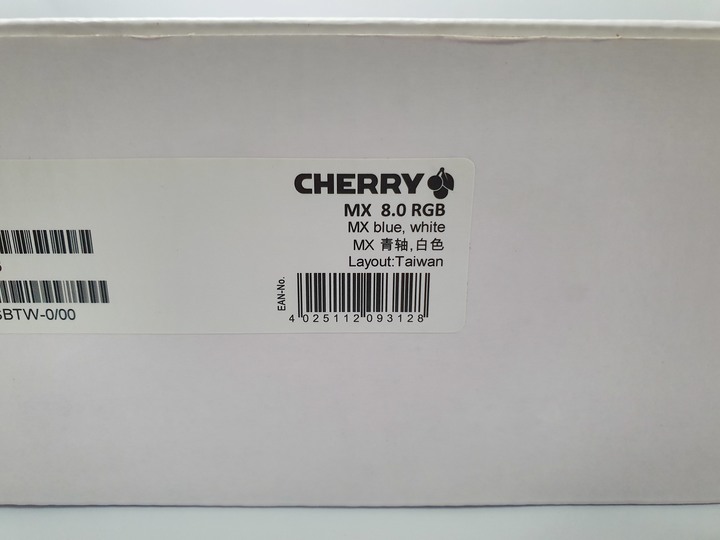
8.0S RGB的特色
①所有按鍵軸體均由德國原廠製造
②全鋁合金結構,外觀有CNC加工和陽極氧化處理
③USB接頭採用CNC鋁合金加工
④全鍵無衝突設計
⑤有RGB燈效,支援專屬軟體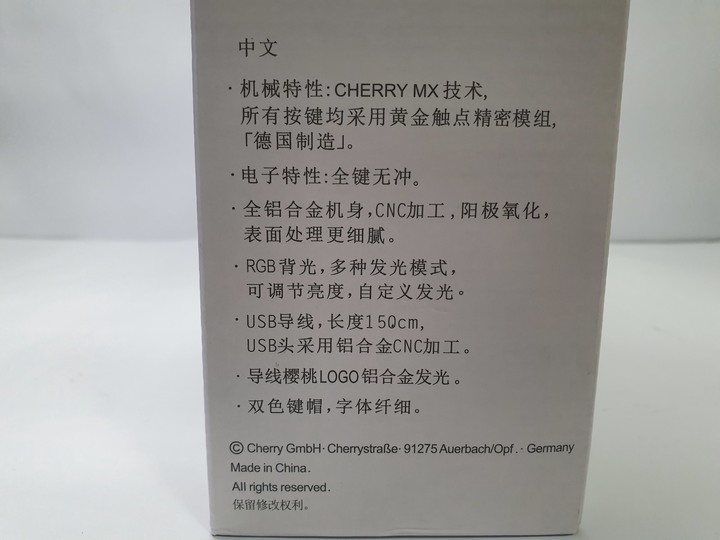
8.0S RGB詳細規格(官網)
型號:Cherry MX Board 8.0
按鍵軸體:CHERRY MX RGB 軸
連接介面:USB 2.0
背光模式:RGB 背光
鍵帽材質:ABS 二色
鍵帽技術:噴油雷雕
按鍵配置:87 鍵
線長:150 cm
尺寸:351x145x44mm
重量:911g
保固:2 年
8.0S RGB的一大特色就是鋁合金保護箱,正面印有CHERRY LOGO和型號
保護箱上方有提把和鎖扣,方便外出攜帶,箱子邊角均有圓角處理

提把上也有櫻桃標誌,整體做工相當精緻

打開鎖扣,Cherry MX Board 8.0終於亮相

下方的切割式泡棉將鍵盤本體牢牢固定
保護箱內部均有放置泡棉,可隨意拆卸

鍵盤本體為80%尺寸,配置87鍵,間隔較為緊湊,重量偏輕可單手拿起

陰刻CHERRY標誌,陽極氧化霧面處理,整體質感非常高級
懸浮鍵帽設計,讓RGB燈光更能透出
長鍵部分使用衛星軸
正宗CHERRY MX青軸登場,總行程為4mm,觸發行程為2.2mm

二色鍵帽,數字和符號均集中在上方,是主要透色的區域
為了讓整個盤面更簡潔美觀,tab、caps、shift和enter等長鍵都省去字體標示

Fn Key組合鍵,F1~F3是聲音大小,F4~F6調整燈光亮度,F7~F8調整燈效速度,F9為遊戲模式,F10為計算機,F11開啟系統視窗,F12切換燈光模式,ESC是開啟專屬軟體(必須要安裝後才能使用) End為開關單鍵背光,空白鍵是燈效顏色變化



鍵盤側面更可看出一體成形的外觀設計,跟蘋果的無線鍵盤頗為相似,後方有同心圓圓柱體
邊角圓潤切邊處理得相當細緻

鍵盤背面結構亦是鋁合金設計
四角有防滑墊

圓柱轉軸其實是鍵盤支架,可以調整三種高度
高度變化
①一段角度最低

②二段高度最高

③三段高度居中,這是個人覺得最為舒適的角度,手腕在打字和遊戲上較無負擔

接線長度有150cm,位置在左側
接頭有CNC鋁合金加工處理,質感完全不輸鍵盤本體,接上電源後櫻桃LOGO會發光

鍵盤展示,加上燈效後更加動人


Cherry Assistant軟體介紹
在官網可以下載專屬軟體Cherry Assistant,安裝後即可使用,且能透過Fn+ESC隨時開啟
Cherry Assistant介面,繁體中文能設定,可調整燈光亮度和USB回報率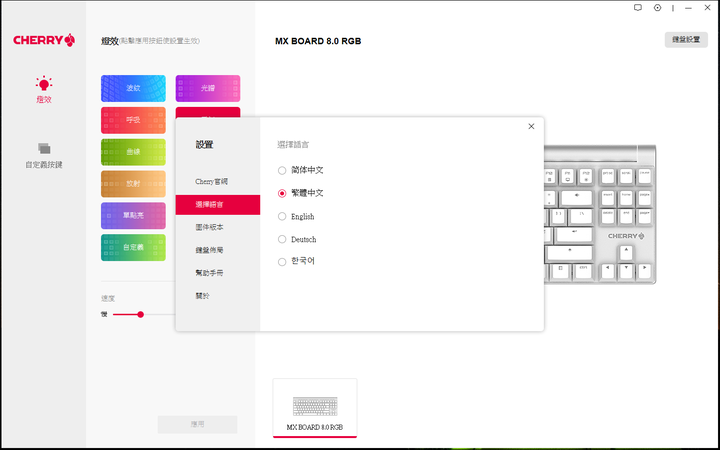
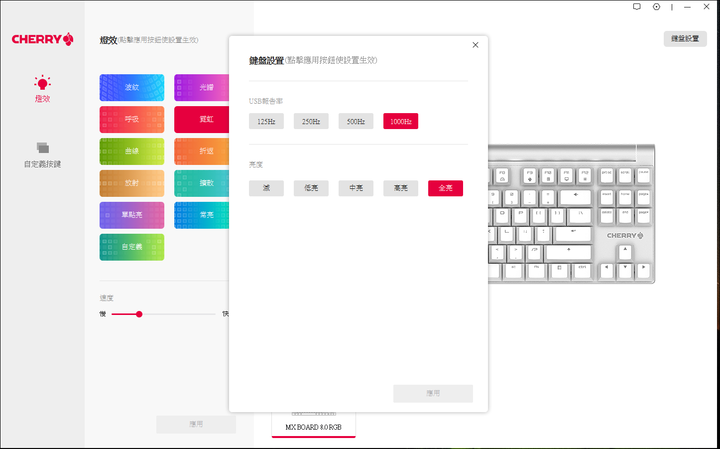
燈效模式包含自定義部分總共有11種,其中的擴散、單點亮和放射是按壓後才會啟動燈效,右側的鍵盤圖案會顯示當下的燈光效果
燈效速度有五段可調,能選擇基礎顏色或在調色盤自定義
按鍵設定,內有單鍵、巨集、文本和多媒體功能

巨集用26個英文字母來測試,展示時感覺有點卡頓

文本內容測試,展示相當順暢

在這邊有一個小地方要注意一下,當按鍵設定移除後記得要按下應用,否則之前設定的部分都不會消失
CHERRY MX BOARD 8.0S RGB實際操作
8.0S RGB能透過實體按鍵或軟體來控制燈效變化
Fn+F12可以展現11種不同的模式(分別在日光和黑暗中進行錄影和拍攝)
影片1(日光)
https://youtu.be/J3t3CVv12dM
影片2(黑暗)
https://youtu.be/9jowUNu9QQo
單色常亮模式

霓虹模式
燈光自定義模式,設定遊戲常用鍵
最喜歡畫的國旗,沒有基本顏色選項可以選,有點難配色,成品有點差強人意

Fn+空白鍵能改變燈效顏色,按下後Esc鍵會發光,隨意選擇鍵面上的顏色即可


Fn+F9為遊戲模式,此時會鎖定Win鍵、功能鍵和alt+tab等組合鍵,避免誤按
連續打了三篇詩集, 8.0S RGB青軸的段落感明顯,打起來爽度頗高,按壓感比我原本的青軸更重一些,打字部分整體是順暢的,不過因為鍵盤盤面較為緊湊密集,中間按鍵偶爾會按錯,這部分倒是要花時間來熟悉一下,而且沒有額外的大小寫指示燈,雖然開啟後會有燈色提示不過不太明顯
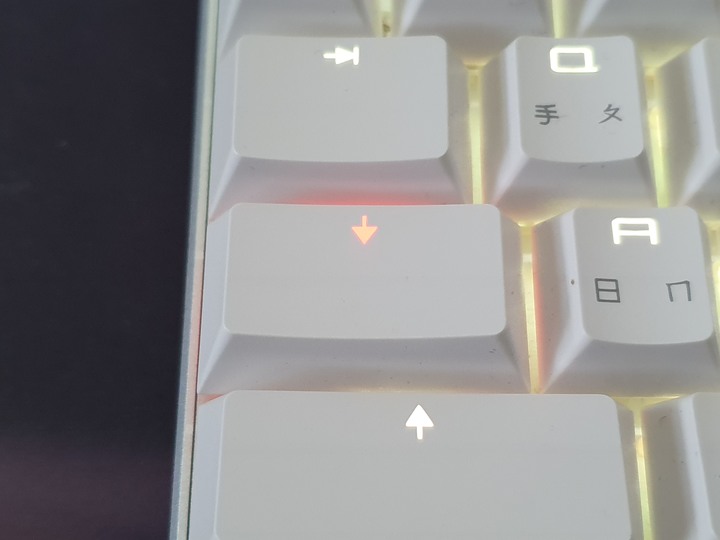
遊戲選擇了streets of kamurocho這款動作遊戲,有個比大招還厲害的bug技能,但要通過兩次方向鍵和一次攻擊鍵結合,這時就能感受全鍵不衝突的好處,bug技能真的是隨便就能使出來


試用心得與個人想法
這是個人第一次使用80%鍵盤,CHERRY MX BOARD 8.0S RGB有著洗鍊簡潔的全鋁合金精緻外觀,經過CNC加工陽極處理後更為細膩,無論是邊角或是側邊和腳架部分都給人一種極為上乘的質感,搭配同樣是鋁合金的保護盒,絕對無愧於其旗艦等級的定位。打字手感上CHERRY MX BOARD 8.0S RGB青軸比起我常用的青軸鍵盤更多了一分厚實感,雖然聲音沒有這麼清脆,不過段落感又更上一層,盤面稍嫌緊密可能有滿多人反應,不過用久了也會慢慢習慣。
CHERRY MX BOARD 8.0S RGB在燈效上表現算是中規中矩,畢竟鍵盤本身已經展現了更高層次的質感,多了燈光對於真正喜愛CHERRY MX鍵盤的玩家來說差別不會太大,另外雖然透過軟體調整確實方便,不過功能方面偏陽春,都只能進行基本設定,可玩性不夠高,至於按鍵設定上,巨集使用會有點頓,雖然軟體已經更新過不過目前改善似乎有限。最後還有個人的一點私心,這款CHERRY MX BOARD 8.0S RGB是延續上一代的MX BOARD 8.0而來,不過還是希望能像3.0那樣讓接線做成鍵線分離設計,相信會更方便攜帶。

導讀
D-Link友訊科技從早期開始就著重於雲端服務,其後開發的網通產品和家用網路攝影機均導入雲端技術,致力打造全景監控不漏接,連線不斷網的技術產品,給大眾最優質的網路體驗。個人目前家裡的路由器和家用網路攝影機也都是D-Link的產品,在結合手機APP使用以後,不僅安裝便利,簡潔的操作頁面讓人一目了然,對不熟悉3C產品的消費者而言也相當容易上手。
今天要開箱的D-Link DCS-8630LH(以下簡稱8630LH),是一款戶外專用的網路攝影機,搭載自動照明的聚光燈,讓監控環境更為明亮,而且還有靈敏的人體和聲音偵測,任何風吹草動都躲不過它的法眼,下面就讓我為各位一一介紹8630LH的特色吧。
D-Link DCS-8630LH簡單開箱
8630LH外盒前後皆標示了這款戶外自動照明網路攝影機的特色,搭載400流明聚光燈和7米夜視距離,支援IP65防水認證,人體移動偵測和破碎聲音偵測,還有大範圍的溫度適應等

產品規格,官網標示
內盒採用環保材質紙盒,因為這次主打戶外使用,可以看到滿滿的線材
配件有束帶,固定螺絲,說明書還有保固卡
變壓器提供兩組插頭,並提供12W電力輸出

8630LH本體,因為是以戶外架設作為核心,在外殼上似乎也堅固很多,支援IP65防水
8630LH攝像頭正面
上方為LED聚光燈,提供400流明的亮度
中間為主鏡頭,支援1080P解析度和150度廣角
下方左側為麥克風,中間是紅外線感測器,右邊是LED指示燈
8630LH底部為喇叭孔和記憶卡插入處,記憶卡最高支援256GB

安裝支架底部有孔洞可以利用束線帶固定也可以透過螺絲釘在牆壁上
轉軸處可讓8630LH有更多角度來調整攝影位置
變壓器連接線和8630LH連接線加起來長達近7公尺,就算拉線到戶外也相當足夠
D-Link DCS-8630LH安裝與架設
D-Link的網路攝影機全部都是透過My-Dlink這個APP來安裝,因為家裡已經有一台8330LH了,直接新增裝置即可,記得掃描說明書內的QRCODE,即可進入安裝步驟,啟用藍芽後就會自動連線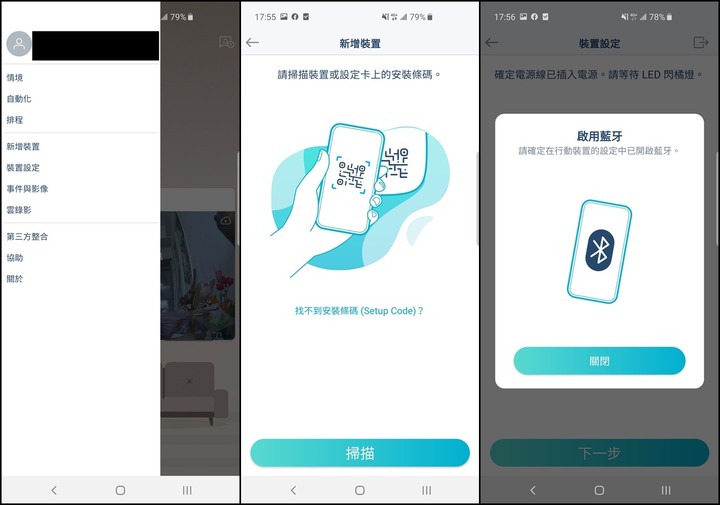
可以指定聯絡人的姓名和電話,當有狀況發生時可以立即撥打通知
彩色夜視功能是8630LH的特色之一,當光線不佳時仍能保留影像色彩
放置處建議在2M~2.5M對偵測移動比較好,雲錄影功能個人相當推薦,非常好用
設定完後就可以使用了,個人強烈建議絕對不要像這樣對準眼睛,因為聚光燈的亮度很強,瞬間對視力造成的影響頗大
這次直接走明線繞過廚房天花板然後設置在後陽台上方,只是暫時而已所以醜一點沒關係,有遵照指示設在約2.5M高處


後陽台的日光燈亮度雖然很平衡,但是因位置關係開啟不便,所以8630LH的聚光燈在進出後陽台時會給予很大的幫助


有無打燈真的差很多,400流明的光打下去相當明亮

MY D-Link 2.0介面操作與介紹
主頁面部分更為簡潔,新增了情境模式,並對自動化和排程設定進行升級
在主頁面就可以調整情境模式,分別在家,外出和就寢有三種,透過智慧雲插座在三種情境下操作監控和燈光系統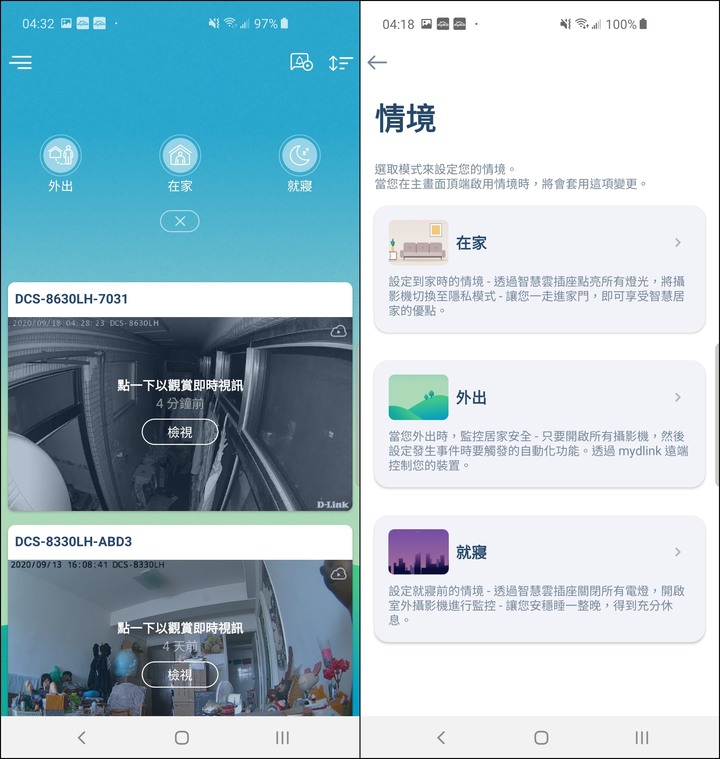
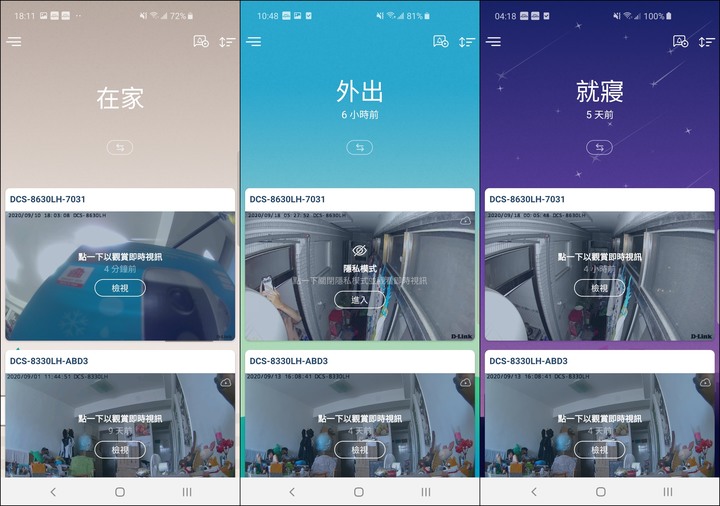
排程系統可以在一個禮拜的各個時間裡設定裝置的運作狀態,包括隱密設定或自動化設定

8630LH自動化設定,會做人體偵測和玻璃破碎聲偵測,當事件發生時會開啟聚光燈,實時錄影並通知手機
這是個人大推薦的雲錄影,因為是第一次設定,所以先試用一天看看,免費試用狀態可以套用最多三種裝置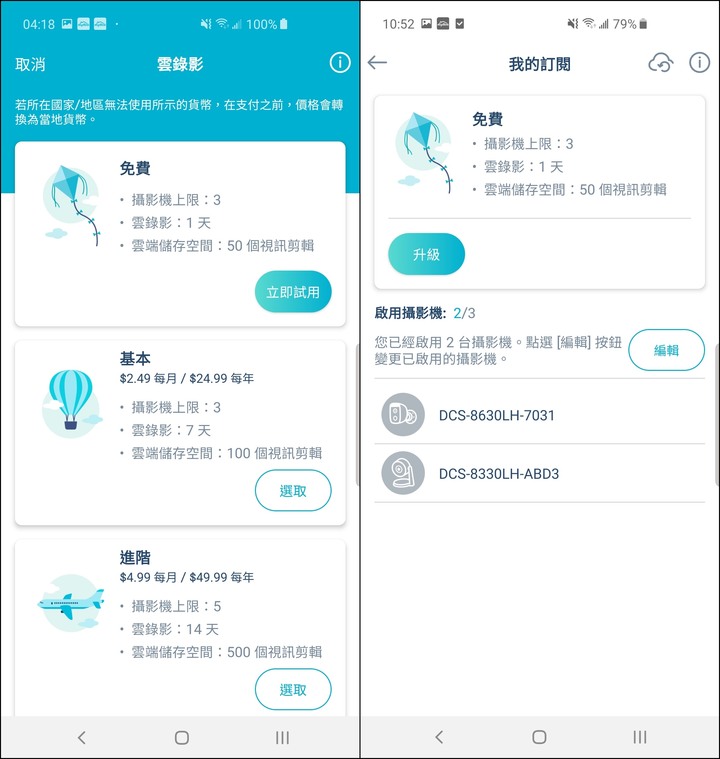
當有事件發生時,手機會立刻接到通知,也會將該事件紀錄在APP,並顯示當下錄影內容,這是完整狀態示範,8630LH偵測到人並通知手機,錄影內容可以隨時調閱
8630LH透過光源感測器感受外界環境亮度,可以看到事件發生的六點前天色暗時仍舊會開啟聚光燈,六點後則會自動關閉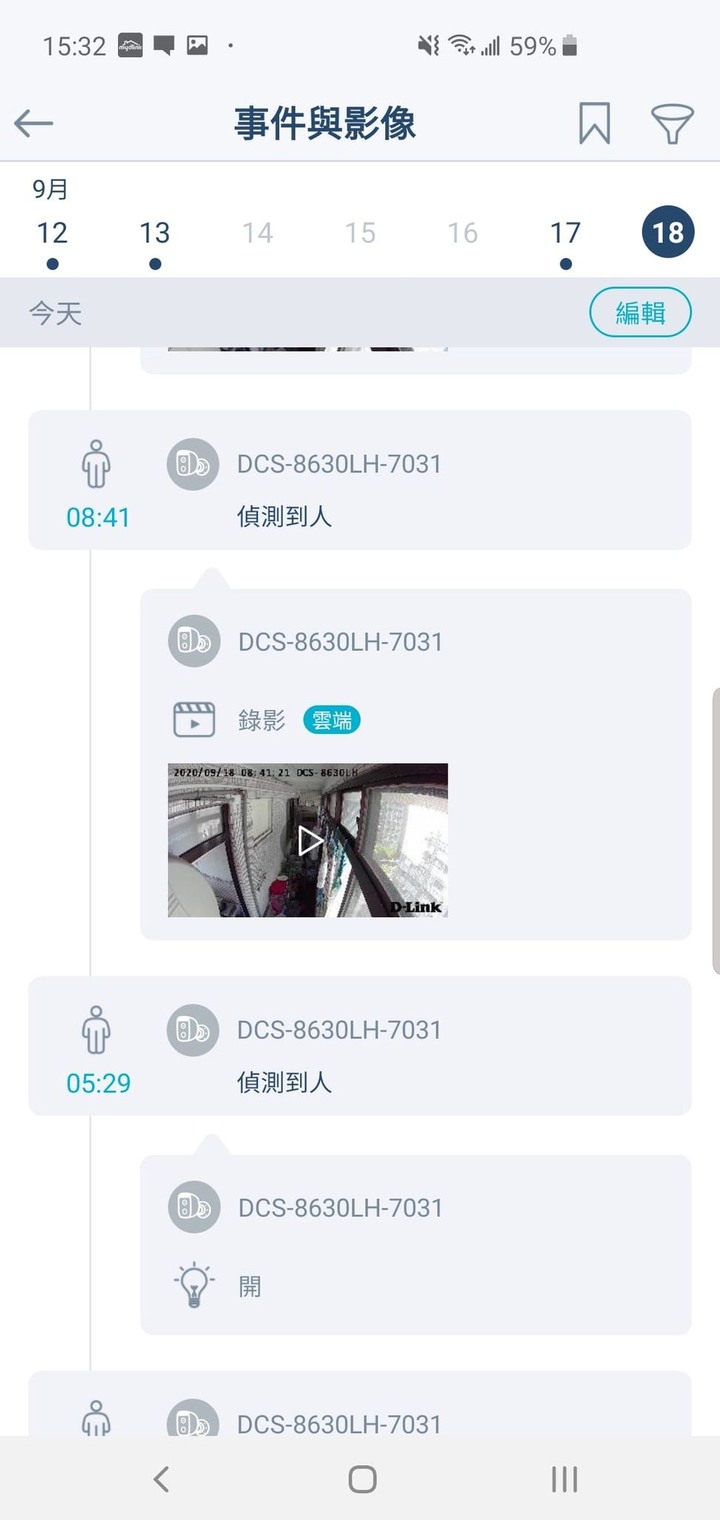
8630LH的裝置設定,包括彩色夜視,警報和聚光燈開啟時間,隱私模式和移動及人體偵測都可以在此操作
隱私模式開啟則裝置進入停用狀態,包括聲音或移動偵測和即時監控全部關閉
移動區域和偵測領敏度是可以隨時調整的,個人因為是8630LH的位置容易被熱水器擋到所以設在90%
第三方整合是可以藉由Google助理語音控制D-Link裝置的設定
綁定好Google Home和My D-Link,就可以透過語音自動開關攝影機了
D-Link DCS-8630LH實際體驗
8630LH最大的特色就是頂上那顆聚光燈
這是未開啟聚光燈狀態,約距離2.5公尺,臉的輪廓其實還很清楚
聚光燈開啟後,場景瞬間明亮
白天有陽光所以不需要聚光燈也非常清晰
錄影1-人體偵測,正常走的時候8630LH比較容易偵測到並開啟聚光燈,快速走動時亮燈會稍慢但是前後影像依舊紀錄的很清楚,最後部分是彎腰趴著走,一樣讓你無所遁形,8630LH在偵測移動和人體時的狀態相當靈敏
https://youtu.be/JeJSkxjgyck
錄影2-聲音偵測,約兩秒的時候旁邊忽然發生巨響,8630LH立刻進行事件即時錄影
https://youtu.be/kJeU9g8w9vc
即時監控介面,可以設定直式或橫式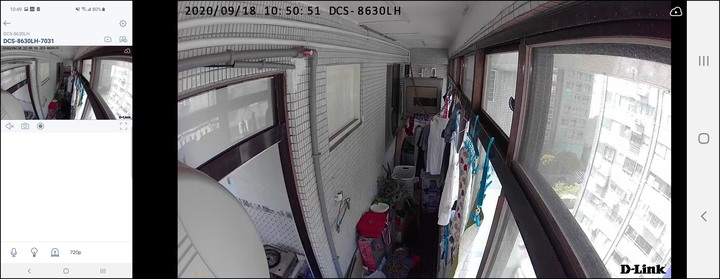
在即時監控模式中可以設定聚光燈開關,警報器開關(建議關閉,因為真的很大聲),也可以透過麥克風進行雙向通話
基本的即時快照和錄影則是攝影機必備的功能,常設解析度是720P,個人是都會調成1080P放大圖片會比較清楚
D-Link DCS-8630LH試用心得與個人想法
個人是近年來才開始接觸D-Link的產品,特別喜歡其簡易安裝和輕鬆操作的特點,這次的DCS-8630LH在使用時已經更新到My D-Link 2.0了,新增的情境模式可以結合居家的燈光設備和監控設備進行操作,也讓自家的互聯網系統更加充實,未來有機會也會想試用看看是否真的如此方便。
因為使用過家用的DCS-8330LH,並對其攝像頭的靈敏度和夜間清晰影像讚不絕口,所以搭載400流明聚光燈的DCS-8630LH表現自然也相當優異,不過在畫面中DCS-8630LH比DCS-8330LH更偏暖色系,使用聚光燈的畫面也比較不會偏白色,D-Link在這種小細節上真的很不錯。至於攝影機的靈敏度不用說了,光那滿滿的事件和錄影,一舉一動都被完美的記錄下來,凡是聲音和人體移動都不會放過,相信這對居家安全極為注重的使用者來說絕對是最大的優點。
個人相當推薦將備份交給雲錄影,不僅價格實惠,也不用擔心記憶卡損毀的狀況發生,記錄事件後一分鐘內即完成即時錄影,且內容隨時可以取閱十分方便。這次也嘗試了用Google助理來操作DCS-8630LH,語音辨識雖然清晰,不過設定上稍微麻煩了點,我在綁定My-DLink和Goolge Home那邊來來回回弄了好久才搞定,希望未來有機會將設定過程改善的更簡便一些。
(感謝良興夯貨體驗團提供本次活動試用)
導讀
「保銳科技股份有限公司」是全球主要研發、電源供應器的製造廠商之一,以自有品牌Enermax安耐美行銷於全球的電腦市場。今天要介紹的Enermax銅之刃系列有500W和450W兩款,都擁有80 PLUS銅牌認證。個人拿到的是銅之刃500W,採用全日系高品質電解電容,並支援115-230V全區域電壓自動調整,擁有多重安全設計和歐盟ErP Lot 6節能規範,是一款主打節能省電和安全高效的平價電源供應器。
Enermax銅之刃500W簡單開箱
外盒上的銅之刃三字充滿著日系風格,正面和背面均有標示該電源的特色

側面有電源規格,銅之刃500W採用直流輸出,在12V上提供456W,對於中高階以上顯示卡的供電能力也相當充足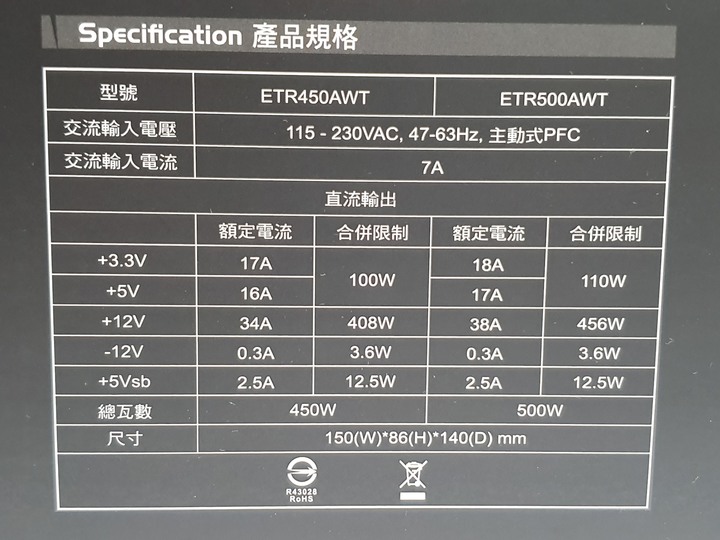
另一邊則是連接頭的規格,450W和500W的數量都一樣
配件有說明書,保證卡和四顆固定螺絲
銅之刃用防塵袋包覆,線材的部分採用編織網包覆,線材非模組化採用直出式,並附有一條電源線
銅之刃本體,整體重量偏輕,後方為蜂巢式散熱

ATX尺寸,並使用12cm靜音風扇

線材部分有主要的24PIN和8PIN接頭各一
兩組6+2PIN接頭
5個SATA電源和4個大4PIN,一個FDD接頭
在聯力O11D這種大機殼上安裝標準電源很簡單,且藏線和佈線都不費力

有遇到一個問題就是電源接頭處會卡住,不知道是不是公差影響,畢竟其他電源都沒這種狀況,只好卸下螺絲等電源安裝好再鎖住

編織網的線材雖然牢固,感覺沒有像扁平線材這麼美觀

Enermax銅之刃500W壓力測試
使用的設備是Ryzen 5 3400G,主機板是AORUS X570i,顯示卡是ZOTAC GTX 1060,記憶體是T-FORCE 夜鷹3200
使用預設頻率,CPU為3.7G,記憶體為2400MHz,在BIOS內顯示的電壓都是正常數值
用AIDA64 FPU燒機十分鐘,電壓的浮動值很小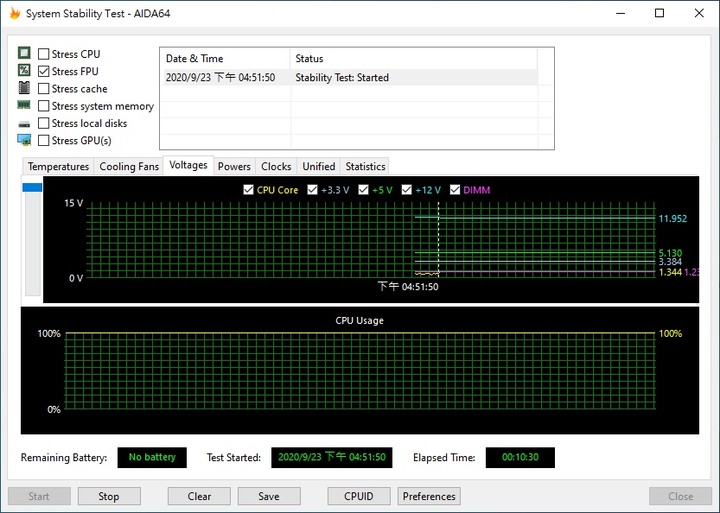
用OCCT燒機十分鐘,電壓曲線幅度極小,供電表現穩定
超頻後的頻率,CPU為3.9G,記憶體為3200MHz,在BIOS內顯示的電壓都是正常數值,因為使用原廠扇無法有效壓制超頻後的溫度,所以減少燒機時間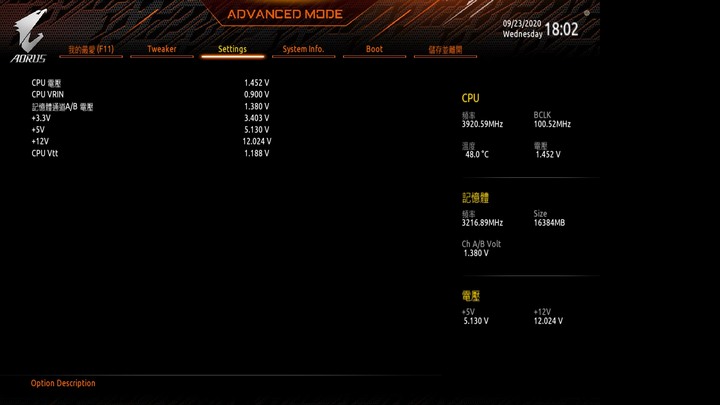
用AIDA64 FPU燒機五分鐘,電壓浮動值很小
用OCCT燒機兩分鐘,電壓曲線幅度極小,供電表現穩定
試用心得與個人想法
沒意外的話,銅之刃系列應該是Enermax銅霸平價系列的後續之作,雖然沒特別拆開來,不過看內部結構配置兩者確實頗為相似,除了承繼銅霸優良的日系電容電解和全區域自動電壓調整外,此次還新增了安全衛士機制,在過電壓,短路和防突波上都有提供完善的保護,即便是平價電源,Enermax銅之刃系列在用料和供電品質依舊給予消費者使用上的安心保障。
上機後,近一個多禮拜的使用,Enermax銅之刃500W表現相當穩定,有稍微試著超頻一下,燒機也是沒有任何問題,對一般的文書機和APU來說,這款不到兩千元的電源供應器著實是性價比極佳的選擇,不過個人覺得線材方面若能使用扁平線在裝機和佈線上會更友善。

導讀
聯力實業成立於1983年,作為知名電腦機殼與配件的設計與製造商,其理念是以與眾不同的創新和不凡的品質打造獨特產品,讓使用者能享有最高質量的體驗。近年產品線日趨豐富,除了我們熟知的O11和Lancool II機殼系列外,在散熱產品方面也推出了全新的水冷Galahad AIO系列和最新的UNI FAN SL120積木風扇。
今天要開箱的UNI FAN SL120積木風扇(以下簡稱SL120)同樣蘊含著聯力的創新理念,以無線拼接作為特色,不僅拆裝步驟簡單便利,利用極少螺絲即可安裝多量風扇,還有專屬軟體操作燈效,利用內附控制盒最多可以串接四組四顆共十六顆風扇,想要玩出燈效極致的玩家自然不可錯過這款超有趣的積木風扇。
UNI FAN SL120簡單開箱
今天要試用的 SL120是三包裝,共三顆120cm風扇,享有兩年保固
包裝背面有標示內容物和基本規格,風扇最高轉速是1900RPM,最高噪音值僅31db
包裝側面可以看出燈效主要集中在左右兩側,而且風扇正面和背面都會發光,所以可以自由調整進排氣位置不受影響
內容物有三條SL120連接線、12顆專用螺絲和一組控制器

連接線接頭是一個平面,有箭頭指示裝設方向

接入控制器的接頭,包括風扇和ARGB燈效
控制器內容物看似頗多,其實很容易就分類出來,有電源線、一對2 ARGB線、接主機板的USB和風扇燈效連接線四種還有兩塊厚度不一樣的固定膠條
控制器本身採用塑膠盒製,總共可以連接四組風扇
兩側是連接線接入處, 4PIN是風扇接頭,3PIN是ARGB接頭
風扇本體用泡泡袋包裝
風扇正面和背面,噴砂黑色質感相當漂亮,風扇轉速為800~1900RPM

兩面燈效共具備32顆燈珠,打造極致燈光效果
風扇的接點處

凹槽對凹槽,接點對接點,一組最多能拼四顆



最後再用風扇連接線裝上去,接入控制器即可

完成控制器下方的接線
左邊的是電源線
中間的是USB連接線,要接入主機板才可以使用L-CONNECT
右邊的是風扇燈效連接線,要接入主機板的風扇和ARGB接頭
一分二的ARGB接頭,等下接兩組ARGB風扇剛好能用上
今天準備了聯力O11D機殼,上面搭載三顆聯力的BORA Digital風扇
風扇安裝完全沒有難度,記得先將連接線的接點先接好風扇再裝上機殼,個人是將連接線放在下方比較好拉線

因為這款ITX主機板的接線都集中在右側,包括USB、風扇和RGB接頭都擠在一起,所以將控制盒的線接上時要稍微費一點功夫
直接開機,光彩奪目的SL120在玻璃反射下更為動人
L-CONNECT 軟體操作與燈效展示
L-CONNECT介面很漂亮,初次使用風扇會呈現全黑,有在使用的狀態下會有風扇轉速出現,整個介面能調整的參數頗多,包括開關同步燈效、調整風扇和色彩模式、燈效速度和亮度還有燈效方向
風扇模式有PWM、安靜、高速、全速還有自定義
安靜模式為800RPM,全速是1900RPM,即便到達全速也不會很吵

色彩模式有12種,分別是彩虹、單色、呼吸、色彩循環、跑道、交錯、混合、流星、煙火、堆積、多色堆積和傳送
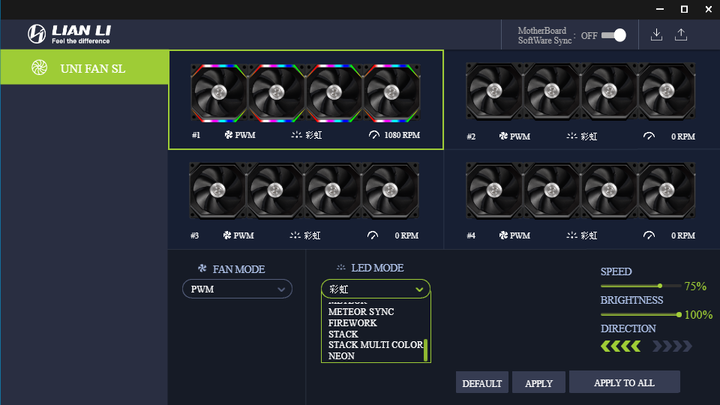
其中有兩種模式提供四組串聯,分別是跑道和流星模式
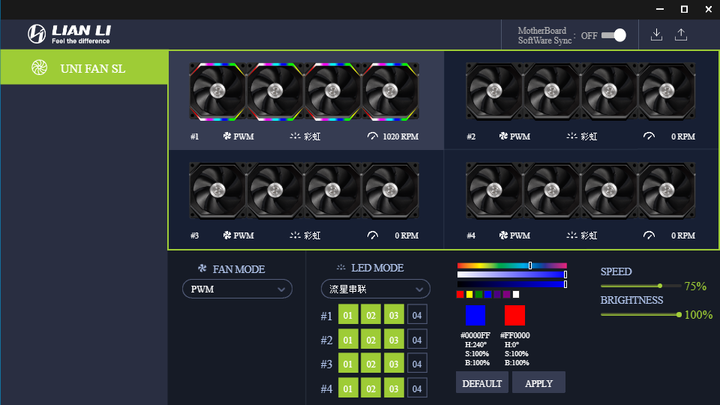
預設燈效模式是彩虹,會有特效顯示在小螢幕的風扇上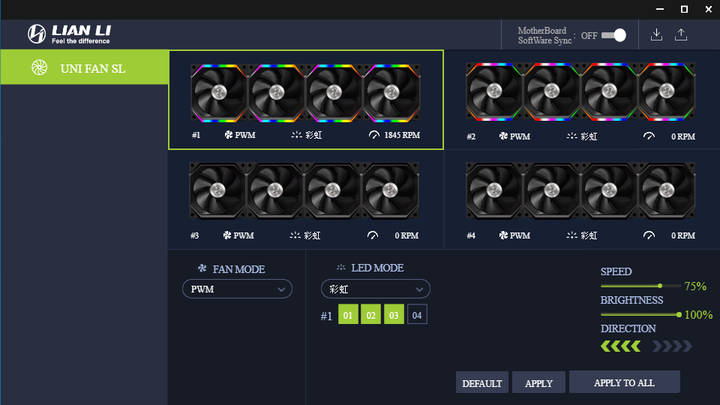
小螢幕燈效變化影片
https://youtu.be/wv2s4ZfzSN0
SL120燈效變化
①預設彩虹是個人最喜歡的模式
②單色模式

③其他模式(用影片展示,每十五秒一個模式變化)
https://youtu.be/jxe9UdJ9EL0
④同步燈效
開啟同步燈效後即關閉L-CONNECT
用技嘉主板內建的RGB FUSION開啟同步燈效,能同步的部分有主機板、風扇和記憶體
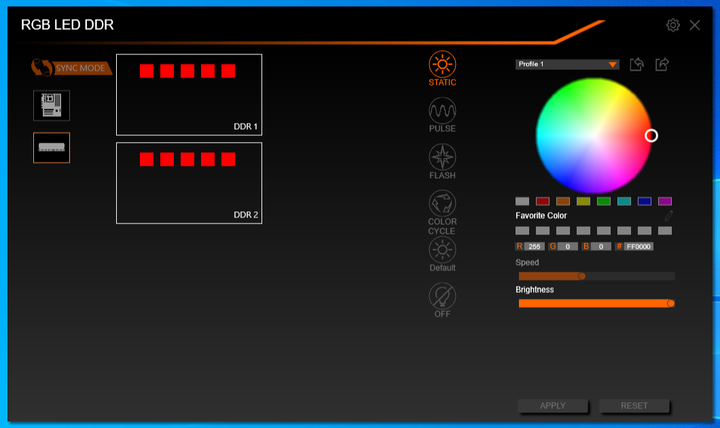
同步燈效展示

UNI FAN SL120開箱心得與個人想法
UNI FAN SL120積木風扇著實充滿了玩心與創意,而且風扇更多樂趣越多,最多支援16顆風扇應該是機殼安裝風扇的最大容量了,而且僅靠一顆控制器就能透過軟體來操作,對使用者來說非常方便,L-CONNECT介面簡單易懂,初學者也能輕鬆上手,而且與風扇的連動速度很快,不管是調整風扇或是色彩模式都是隨選隨調,特別是可在螢幕中觀看套用的色彩模式這功能特別有趣,因為展示的燈效會加速感覺比真正的燈效還精彩。在風扇安裝部分就如同我前面提到的一樣,省去多餘且繁複的線材,整線佈線都是那麼的簡單自然,這點個人已在開放式機殼上驗證過了,UNI FAN SL120絕對是我用過的風扇中最容易安裝的無誤。在燈效方面因為風扇幾乎是採用無縫串接,在連貫上也比其他風扇好很多,尤其是可以支援多組風扇連動的跑道或流星模式,流暢的動態感保證會讓人讚嘆不已。
UNI FAN SL120積木風扇表現相當優異,不過個人還是想要給些建議,在沒有拼接的風扇接點會外露,久了不知道會不會容易氧化,若能提供額外遮蓋物會比較理想,再來是連接進控制盒的風扇連接線,ARGB燈還可以用按壓方式取出線材,但是4PIN的風扇連接線幾乎整個卡死在裡面,若是硬拔又擔心會傷害線材,只好選擇留在控制盒上,最後是風扇四角的避震墊孔處,僅裝設兩次就已經有兩處破裂或剝落,感覺似乎有點脆弱,雖然都是一些小瑕疵,不過對個人來說還是希望在耐用度和便利性能稍加改善就更完美了。

COUGAR美洲獅自2008年開始研發電競專用產品,從電競周邊、電源供應器、散熱系統到電腦機殼等應有盡有,產品線相當豐富。不過個人印象最深的果然還是Computex展時初次見到的CONQUER開放式機殼,酷炫霸氣的外型和鋁合金CNC打造的金屬質感,搭配同步燈效的五顏六色,絕對是展場上最耀眼的,而今天要開箱的這款CONQUER MINI PINK不僅是CONQUER的迷你版,更有超吸睛的粉紅之力加持,作為第一次使用開放式機殼的我來說算是半興奮半擔憂,喜的是終於有機會可以一窺半開放式的魅力所在,憂的是自己有沒有能展現出CONQUER MINI PINK特色的實力呢,就請各位拭目以待了。
CONQUER MINI PINK簡單開箱
外箱不大,不過拿起來還滿有份量的
第一層是玻璃側板區和固定側板專用的粉紅螺絲

玻璃側板有couguar圖樣,稍微有點偏黑,厚度4mm,螺絲鎖孔兩面都有墊片防止刮傷

第二層是CONQUER MINI PINK本體和配件,泡棉固定得很緊實
說明書和機殼螺絲配件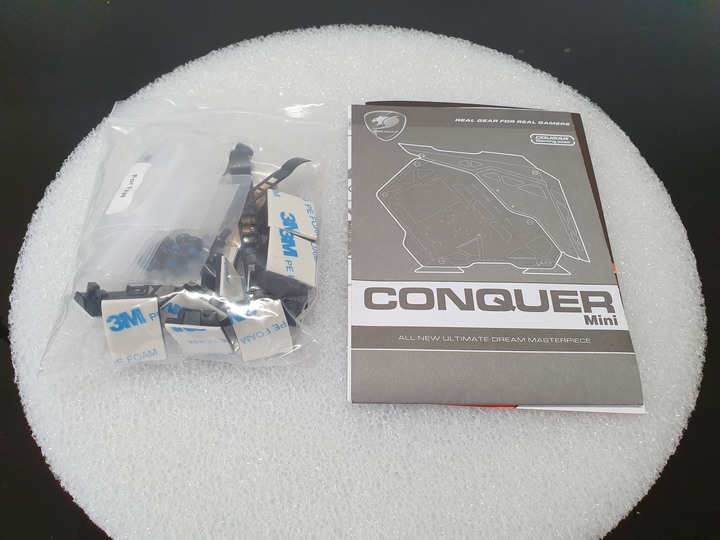

束帶和集線器是特製的款式
CONQUER MINI PINK本體照
未裝側板時,可以看出結構有點向左側傾斜
機殼正面
機殼背面
機殼左側
機殼右側
裝上側板後,整體架構就平衡了
機殼正面
機殼背面
機殼左側
機殼右側
主機板安裝處,CONQUER MINI PINK最大可支援到MATX主機板
PICE插槽,可安裝顯示卡的長度可到24cm
電源供應器放置處,可安裝長度14cm的ATX版電源
硬碟架,可安裝各兩顆2.5或3.5吋硬碟
PCIE插槽,電供托板和硬碟架都是可拆卸的
腳架是用支撐柱固定,支撐柱都是可拆卸,底部有防滑墊

上層板拆卸,頂部可安裝一組24cm水冷或兩顆12cm風扇

前面板拆卸,前方可安裝兩顆12cm風扇

前方I/O埠和連接線,提供兩組USB3.0插槽

拆完後的樣子,看起來快跟裸測架差不多了

CONQUER MINI PINK實際裝機
這是個人第一次裝開放式機殼,所以一開始的設備也準備得有點隨便,處理器是Ryzen 5 3400G,主機板X570 I AORUS PRO WIFI,記憶體T FORCE NIGHT HAWK RGB和WD BLACK 500G M.2,電源供應器是曜越的BX1 RGB
ITX主機板體積很小,安裝上去後還有很多空間
X570 I AORUS PRO WIFI是一體式I/O,如果會卡到PCIE插槽就將螺絲放鬆點即可
電源供應器是ATX尺寸,剛剛好符合標準,不過非模組化電源是個人相當後悔的一個選擇,因為後面拉線和藏線非常痛苦

顯示卡採用24cm雙風扇的RX570,在安裝時才發現好像沒提供鎖PCIE插槽的螺絲
硬碟架可以放上2.5和3.5吋硬碟,為了整線方便所以搭配一顆SSD就好

在硬碟架鎖上之前要先安裝風扇,個人這次選擇了聯力的積木風扇三包裝
風扇採用前進氣上排氣的方式,前面安裝一顆12cm風扇,然後將下方作為線材集中處

上方兩顆12cm風扇,安裝完成後會發現頂部空間還不小,所以裝設240mm水冷也非常輕鬆
拉線是個人覺得最難的步驟,就慢慢來細說吧,首先ITX主機板因為體積不大,又要連接很多線材,所以統一將其集中在右側和上方
電源供應器因為是非模組化,要處理多餘的線材滿困難的,幸好有多一個風扇空間可以放置線材和風扇控制器
最糟糕的應該是SSD和風扇接線,礙於線的長度只有走中間過去了,就算用了集線器還是滿糟糕的
背面感覺好多了,只要整理幾條大線,這時候特製的束線帶非常好用,把線材集中在中央就好

終於拉線完成,來欣賞一下成品吧,雖然還是有點不太完美,不過真的花了很多時間在整線

最後加上螢幕和周邊就完整了,不得不說這款粉紅機殼真的非常上相,怎麼看怎麼漂亮

開箱心得與個人想法
CONQUER MINI PINK其實外型並不會太粉色,加上宛如機器人般的科技感,就算是男生看到也會相當心動,重點是非常上相,不管擺在哪相信都會是焦點所在。作為第一次安裝開放性機殼,個人有滿多部份可以與大家一起討論的,首先是安裝難度不高,型號雖然叫MINI,實際裝完後發現內部空間頗大,就算是放上MATX主板一樣有很多地方可以拉線走位,擴充性也夠高,機殼細節做工都很好,螺絲對位都很準確,不過可能是結構採用鋁合金的關係,在沒有裝上兩側玻璃時那軟趴趴的樣子會令人稍微擔憂,但是最令我害怕的還是藏線空間和佈線問題,電源供應器請一定要用模組化,不然風扇想裝好裝滿相當困難,再來是拉線真的好困難,尤其是主機板右側那滿滿的線材,讓我不斷在拆拆裝裝輪迴,弄到家人都不知道我在忙啥,開放式機殼完全無法一般機殼那樣將線材隨便塞,幸好內附的集線器和束線帶相當好用,至少能將線材都集中在一起不至於過亂,這次的成果應該勉強能打個60分吧,大家可以參考看看,不要鞭得太大力嘿,最後是滿多人都會說的灰塵問題,這段時間我都放在桌上使用,意外地灰塵好像也沒想像中多,偶爾用雞毛撢子刷一下還挺乾淨的。CONQUER MINI PINK相當值得推薦給喜愛小型機殼又想要有獨特風格的朋友。

想見你~只想見你~未來過去~我只想見你
穿越了千個萬個~3C線裡~機海裡相遇
用盡了財力心力~尊嚴放棄~只為得到你
會不會你也~和我一樣~在等待一句花下去
導讀
XPG是威剛集團旗下的電競品牌,全名是XTREME PERFORMANCE GEAR,以消費者訴求和電競研發作為基礎,重新定義了高性能、高穩定和高顏質的電競配備,讓各路玩家和超頻好手都能充分享受高性能的體驗。XPG自2008年成立至今已有12年了,旗下產品線相當多元,包括電競周邊,電源機殼,還有我們最為熟悉的記憶體和儲存設備,個人最早入手的XPG產品就是XPG Z1記憶體,電競周邊是直到去年的XPG SUMMONER 召喚師電競鍵盤和XPG PRECOG 預知者電競耳機後才正式映入眼簾,然後就這樣莫名的入粉了,只差不久前剛出的XPG PRIMER電競滑鼠,等入手後就可以湊成整套啦~
今天要開箱的XPG XENIA 女武神薩尼亞(以下簡稱XENIA)有兩種版本,高階版搭載的顯示卡是RTX 2070,一般版則是GTX 1660Ti,個人拿到的是一般版本。作為XPG打造的第一款電競筆電,XENIA鋁鎂合金的霧面外觀加上不到2KG的纖薄機身,讓人感受到高檔質感設計。在規格上採用Intel Core i7-9750H處理器和GeForce GTX 1660Ti顯示卡,搭配自家的XPG DDR4 32GB和1TB XPG SX8200 Pro SSD,並支援WI-FI 6和Thunderbolt 3,效能穩定且運作流暢。配備光軸機械式防鬼鍵鍵盤,降低觸發時間讓玩家按鍵反應更為直覺,並具備全鍵RGB搭配前方的海岸線LED,打造電競因子中最主流的燈光效果。那麼XPG XENIA是否真能無愧於女武神之名,且聽我娓娓道來~
XPG XENIA外盒是XPG基本的紅黑配色, XENIA 15代表顯示器為15吋
內部包材是用泡棉和紙盒,走環保材質
XENIA主機本體有防塵套保護,外加說明書一本
變壓器(品牌是全漢,最大提供60W電力)和電源線
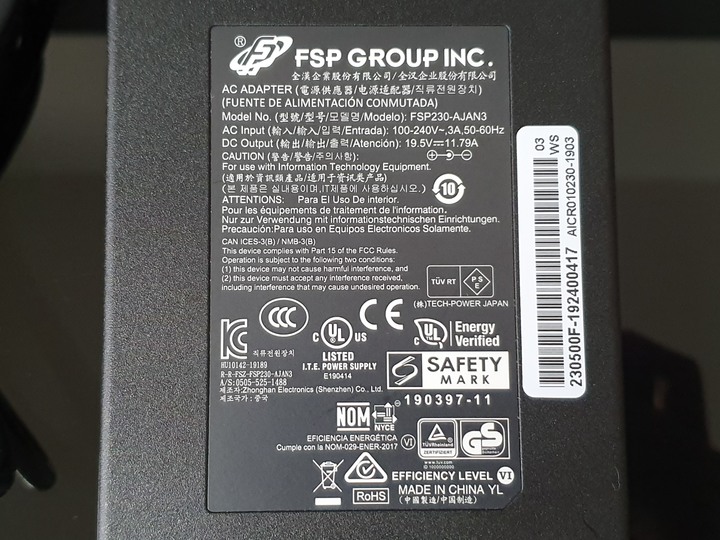
XPG XENIA 1660Ti 規格詳述(官方網站)
處理器 Intel® CoreTM i7-9750H
顯示卡 GeForce*GTX 1660Ti 6GB DDR6
顯示器 15.6吋窄邊框(85%螢幕占比 Full HD, 144HZ刷新率, 3.8ms, IPS級面板, 1920×1080, 99% sRGB, 72% NTSC)
SSD儲存 XPG SX8200 Pro M.2 22x80 PCIe Gen3x4 NVMe 1TB
記憶體 DDR4 SO-DIMM, 2666MHz, 32GB
電池 6 cell – 94Whr (>10 小時)
鍵盤 靜音光學機械軸, 全鍵RGB防鬼鍵鍵盤
觸控板 玻璃觸控板
網路連線 Intel® Wi-Fi 6 AX200, 乙太網路, Bluetooth 5.1
I/O 介面 1 x USB3.2 Gen 2x1 / 2 x USB3.2 Gen 1 / 1 x Thunderbolt™ 3 / 1 x HDMI / 1 x RJ45
前攝鏡頭 HD 720P IR, 支援Windows Hello
作業系統 Windows 10 Home
產品尺寸 (L x W x H) 356.4 x 233.6 x 20.5 mm
重量 < 1.85kg
保固 2年
XPG XENIA外觀與特色介紹
XPG XENIA本體,A蓋使用鋁鎂合金,因為是霧面所以不容易沾附指紋,質感相當漂亮
跟XPG LOGO的亮面呈現一種反差美
B面是15.6吋IPS面板,邊框很薄約0.4cm

B面上方有前攝像鏡頭,提供720P優質影像,旁邊有指示燈,開啟時會提醒
C面有鍵盤和觸控面板
鍵盤為光學機械軸,全鍵RGB防鬼鍵,薄型鍵帽可以讓底下的RGB光更容易透出

功能鍵Fn搭配F1~F12有休眠、飛航、鍵盤鎖定、鍵盤亮度、螢幕亮度和聲音大小等

開機鍵左側是性能模式快捷鍵,可以迅速切換節能、平衡和高效能三種模式
觸控面板採用玻璃材質,左上有指示燈點兩下可以鎖定面板

觸控面板左右兩側底部可以按壓,分別代表滑鼠的左右鍵
從側面可以看出螢幕相當纖薄
左側有提供USB3.0和耳機麥克風接孔,後方為散熱孔
右側提供兩組USB3.0和一個SD卡槽,後方為散熱孔
後側提供一組HDMI外接孔,一個Thunderbolt™ 3和一個網路線接孔,兩側均有散熱孔
前方有海岸線LED指示燈
XPG XENIA底部,有大面積散熱孔
喇叭孔在兩側後方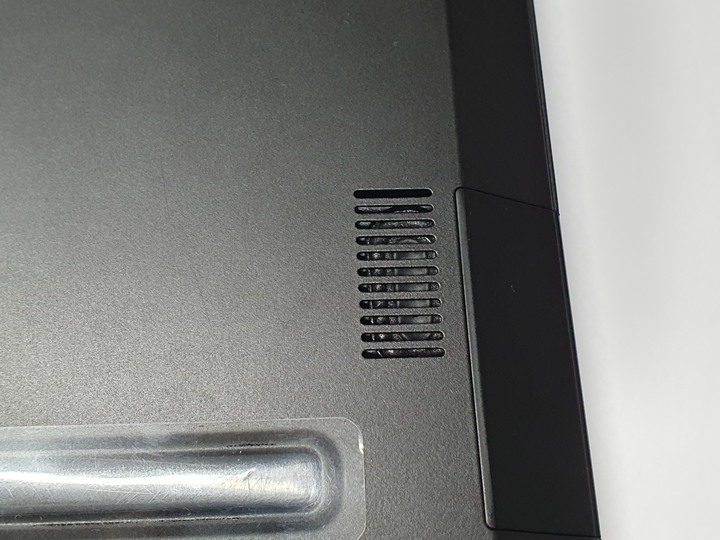
前後均有止滑墊,高度不太一樣,因為要稍微加高讓底部預留一些空間幫助散熱

XPG XENIA底蓋可以拆開自己擴充硬碟
取下10顆螺絲後順利取下底蓋,內部零件排列得相當整齊

大面積的散熱器包覆處理器和顯示卡

兩條16G的DDR4 記憶體
除了原有的XPG SX8200 Pro,可以再多加一條M.2,另外底蓋在M.2 SSD的位置上有提供散熱膠條

支援WIFI 6的AX200網路晶片
兩側的喇叭
電池額定容量8200mAh
開啟電源,XPG XENIA正式啟動

外接大螢幕更顯霸氣
XPG Prime軟體介紹與燈效展示
XPG Prime是XENIA內建的功能軟體,主要針對背光特效,功耗管理和溫度監控三項為主,快速設置功能可以直接關閉燈光效果、鎖定WIN鍵和開關OSD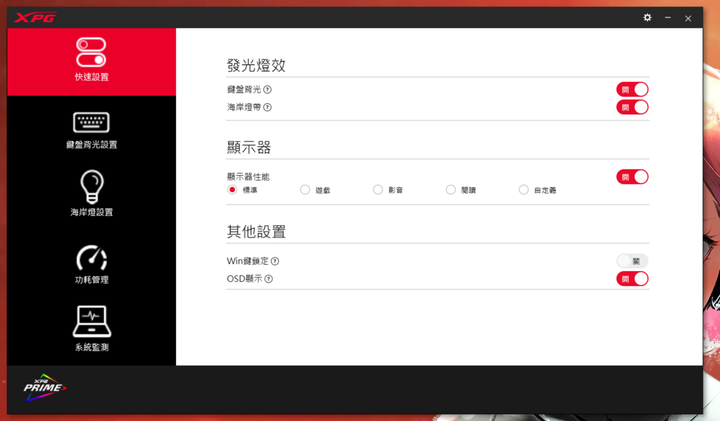
根據顯示器模式設定有不同的對比、亮度和色溫,共有五種模式分別是標準、遊戲、影音、閱讀和自定義



鍵盤背光設置,總共有13種模式,有些可以調整速度或運行方向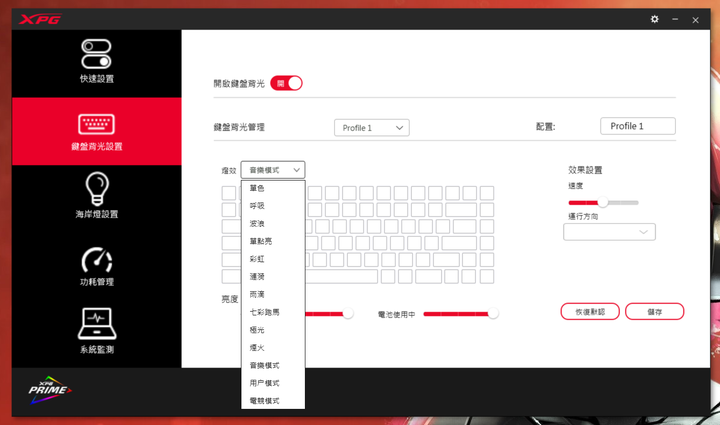
預設為彩虹模式,燈光效果相當漂亮


單色燈效展示

各種燈效展示影片,每十秒切換一個模式,分別為波浪、單點亮、漣漪雨滴、七彩跑馬、極光和煙火
https://youtu.be/cxDtG_lJOYg
用戶自訂模式,可以針對各鍵設定顏色,所以我做了一面國旗試試看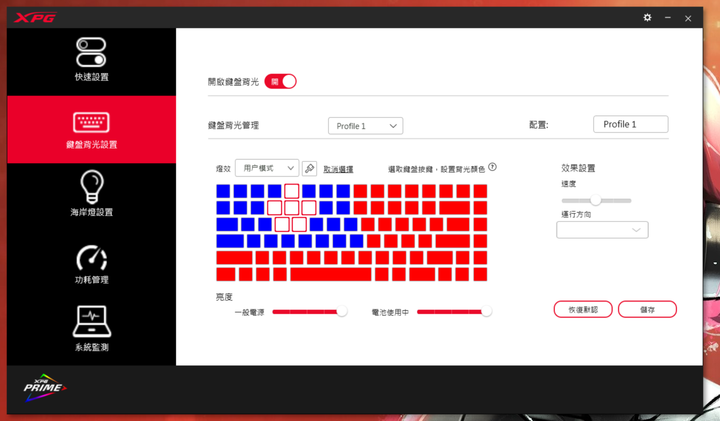

電競模式,只針對WASD和上下左右方向鍵發光

音樂模式,讓燈效隨著音樂的律動做變化,XENIA在這部分做得很不錯,是我最喜歡的模式
音樂模式示範影片
https://youtu.be/F76PURYKqOE
海岸燈設置是針對前方的海岸線LED做燈效變化,預設開啟時為紅色,可以變換成其他顏色


沒有插入變壓器預設為不發光(省電為主)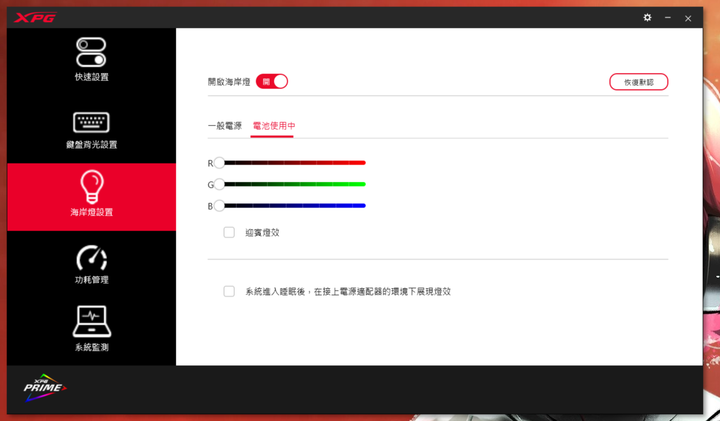
迎賓燈效是快速切換所有顏色(影片示範)
https://youtu.be/r7b0SSD4IjU
睡眠時展現燈效(接上電源後才會有),為呼吸燈效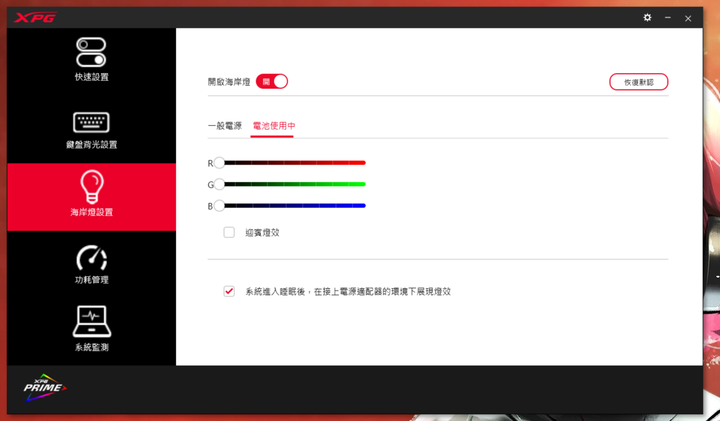
睡眠模式示範影片
https://youtu.be/CErEd718CQQ
功耗管理可以設定高性能、平衡和節能三種模式,散熱裝置也有性能、標準和安靜三種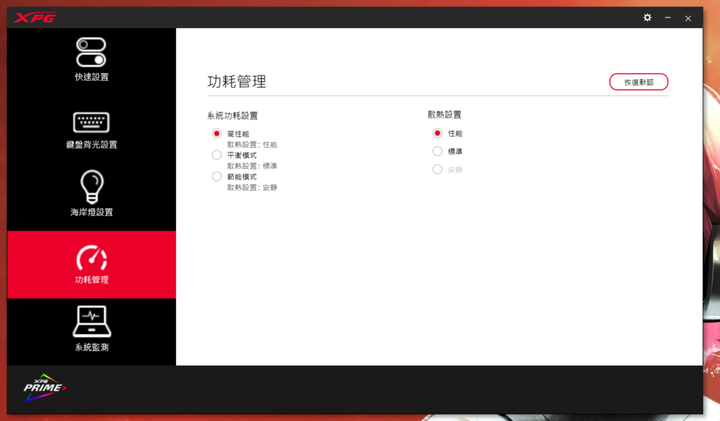
除了透過軟體外,快捷鍵同樣可以調整功耗,一亮一暗代表平衡,兩顆亮燈代表高性能,不亮燈代表節能模式
①平衡模式

②高性能模式

③節能模式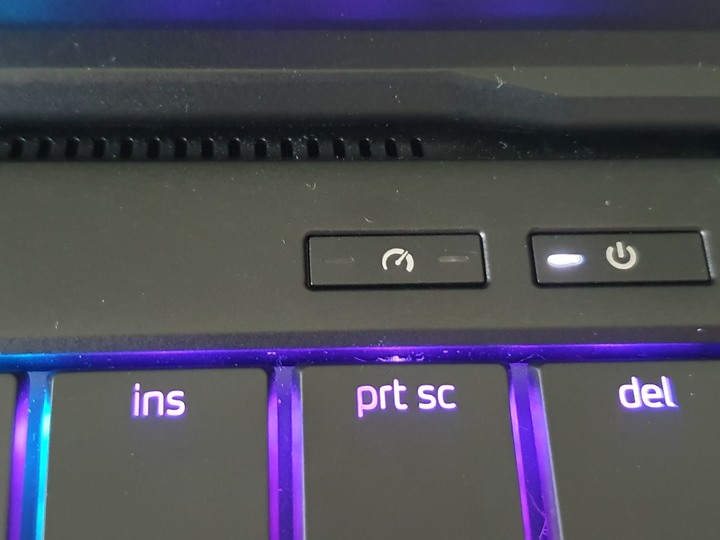

系統監控,可以看到內部零組件的溫度、使用頻率和網路速度等,而且更新速度很快
XPG XENIA硬體規格與測試
從CPU-Z資訊可以看出處理器採用i7-9750H,主板為H370,記憶體是兩條16G跑雙通道,頻率為2666MHz

CPU-Z跑分,單核為499.3,多核為3569.3
GPU-Z資訊,顯示卡為TU116的GTX 1660Ti,搭載6GB GDDR6,頻率為1455MHz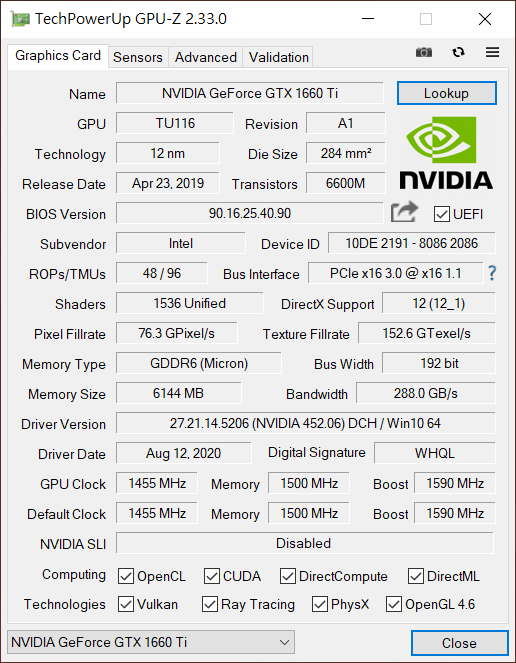
圖形測試主要看3D MARK跑分
①Time Spy
DirectX 12基準測試,分數為5532
②Time Spy Extreme
4K、DirectX 12基準測試,分數為2617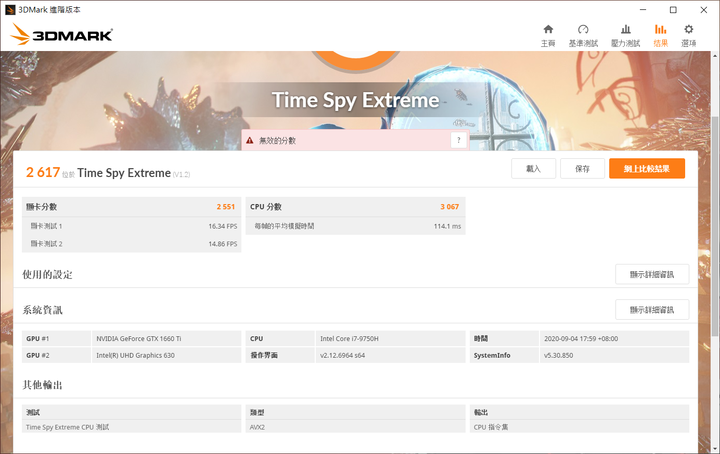
③Fire Strike Extreme
DirectX 11基準測試,分數為6481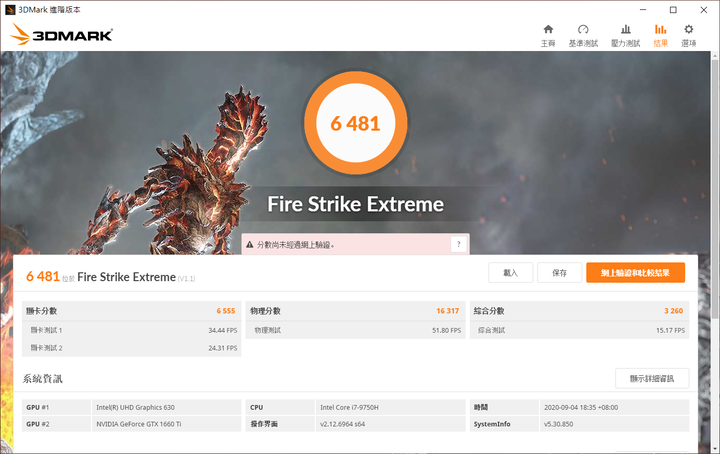
④Fire Strike Ultra
4K、DirectX11基準測試,分數為3185
⑤壓力測試Time Spy
20次高壓循環作穩定測試,測了兩次都差點到97%

⑥最高溫度
CPU最高溫度為86.02,GPU最高溫度為86.99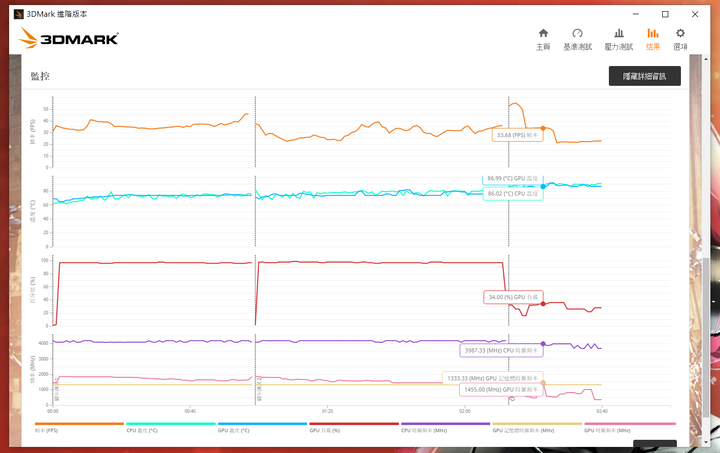
Cinebench R15跑分,CPU分數是1304cb,圖形分數為118.63fps
Cinebench R20跑分,CPU分數是2872pts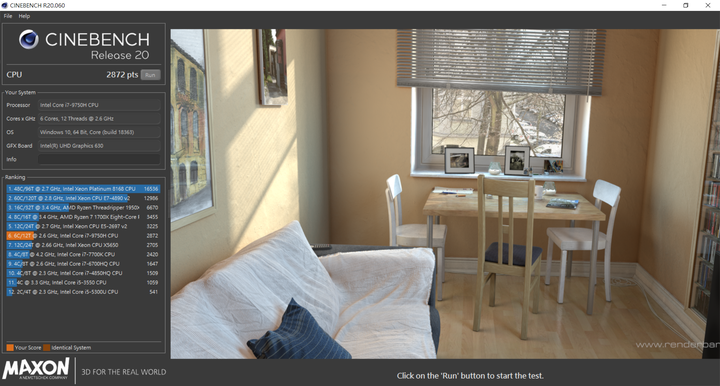
用AIDA64測試記憶體讀寫速度,讀取為38141 MB/s,寫入為40777 MB/s,複製為37336 MB/s,延遲為60.8ns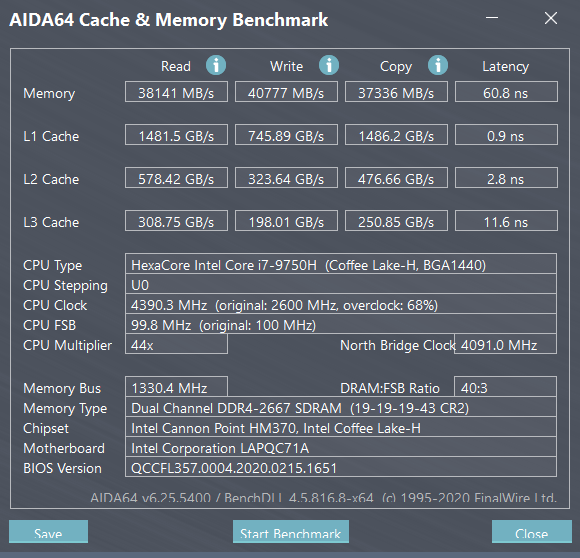
從Crystaldiskinfo看到M.2硬碟的資訊狀態,容量為1TB,通常待機溫度是42度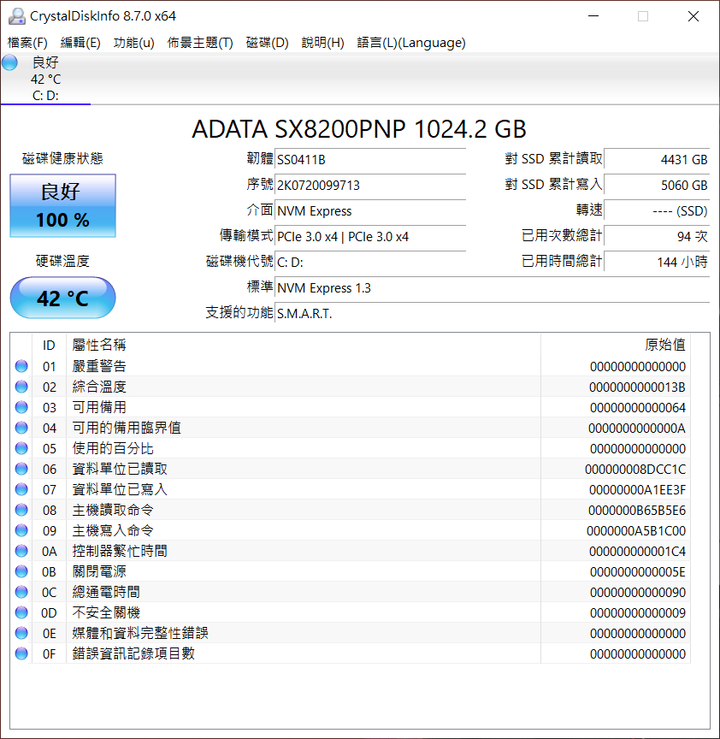
Crystaldiskmark測試硬碟讀寫速度,讀取為2754.49 MB/s,寫入為2850.09 MB/s
測試時硬碟最高溫度是52度,溫控非常理想
XPG XENIA續航力測試
持續開啟Youtube看耗電量
高性能模式,約25分鐘掉10%電力,表示高性能模式下,大概能持續使用4小時

平衡模式,約25分鐘掉5%電力,表示平衡模式下,大概能持續使用超過8.5小時(若是以預設剩20%電力會轉成節電模式,預估能使用官網說的10小時沒問題)

XPG XENIA遊戲測試
這次主要測試六款遊戲,包括Steam和Uplay各三款,遊戲都是以1080p解析度,圖像畫質高的設定來做測試
①全境封鎖2
《湯姆克蘭西:全境封鎖 2》為《湯姆克蘭西:全境封鎖》系列續作,背景設定在致命病毒席捲紐約市的七個月後,將引領玩家前進一片斷垣殘壁的華盛頓特區。採用強化版本 Snowdrop 遊戲引擎,由 Ubisoft 旗下 Massive Entertainment 工作室領軍、協同遍及世界各地其它七間工作室團隊合作開發,將開放世界線上射擊 RPG 遊戲類型更上一層樓,《全境封鎖 2》將提供內容充實的戰役,創造出有吸引力且有意義的遊戲體驗。
一路上都是世界破敗後的場景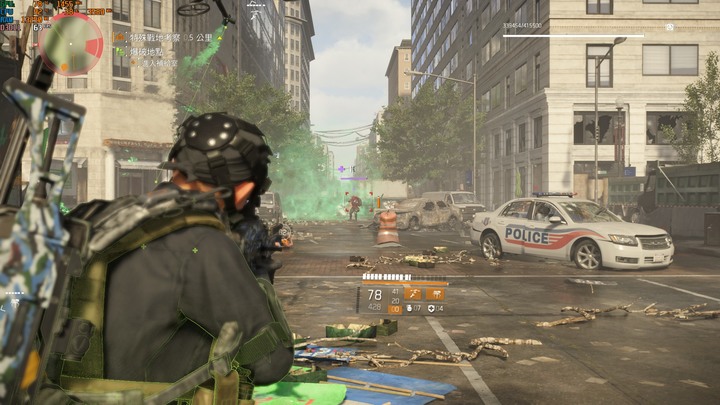
建築的細節刻劃相當細膩
時而戰鬥時而躲避才是保護自身最安全的做法
與友軍一起佔領控制點,與敵人展開一場你死我亡的混戰
靜謐的夜晚始依舊危機四伏,千萬不可掉以輕心
②魔物獵人 世界
一款由卡普空製作的動作角色扮演遊戲,是系列首次在Windows上發售本傳作品,亦是本傳作品首次進行中文化。玩家在遊戲中將化身成獵人,接受任務狩獵生活棲息在各種環境中的魔物。利用狩獵魔物取得的材料, 製作更強的武器和防具,從而挑戰更強大的魔物。另外也可以體驗終極的狩獵生活,並活用新建構的世界中各種各樣的地形與生態環境享受狩獵的驚喜與樂趣。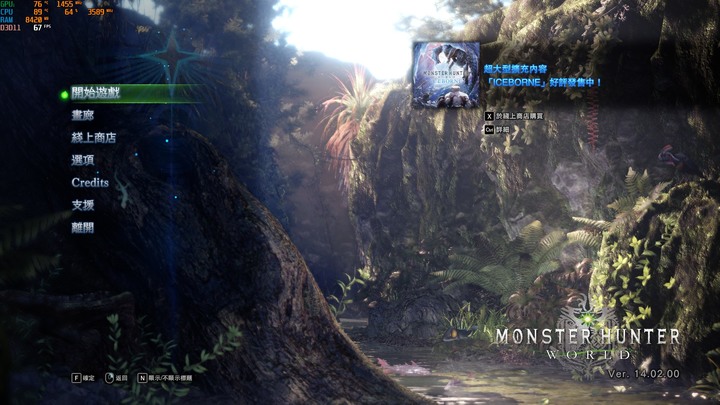
天涯路,貓相伴,狩獵過程不孤單
魔物有些具有攻擊性,大部分都是挺溫馴的,靜靜觀察生態也是一種樂趣
與NPC互動學習更高的狩獵和採集技能
場景廣闊,細節相當到位
魔物吞食的場面令人震撼,唯有選擇戰鬥才是生存不二法門

③絕地求生
一款由韓國電子遊戲開發商藍洞旗下的PUBG公司所開發及發行的多人制大逃殺遊戲,於2017年12月21日發行正式版本,簡稱「PUBG」,也常被稱為「吃雞」,作為逃殺類寫實射擊遊戲。在每局比賽完結後,玩家能基於他們在比賽中的生存時間及傷害和殺死敵對玩家的數目,獲得相應的遊戲貨幣,並利用這些貨幣購買改變人物外表的道具。
在訓練場的多人混戰中,幀數也始終都維持在110以上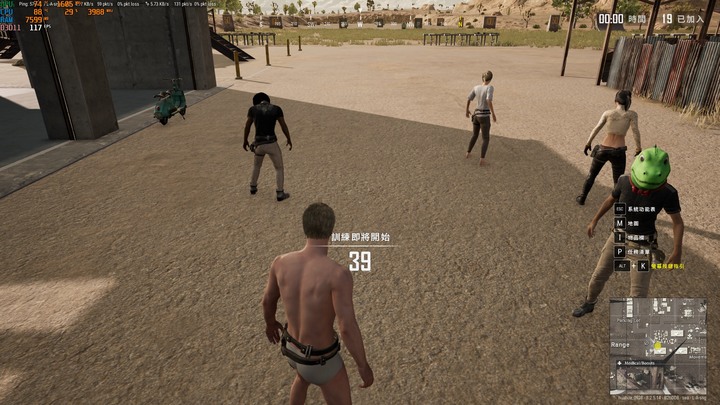
藍天白雲還有茂密的樹林,如此美麗的景致卻有一股肅殺之氣隱藏在其中
為了避免落地成盒,隨時要提高警覺聆聽四周的聲音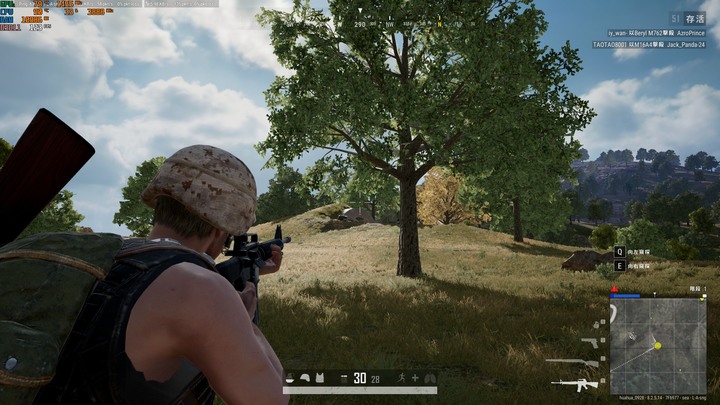
擁有載具才能確保高速且有效的移動
最悲傷的故事,即便擁有載具還是無法在有限時間下跨過那條河
④極限巔峰
《極限巔峰》是一款極限運動遊戲,有一個可供玩家在阿爾卑斯山或德納利山自由探索的的開放世界。遊戲可以以第一人稱或第三人稱的視角進行,且可取決於玩家的意願自由切換。《極限巔峰》還可以在比賽時使用GoPro相機拍攝。四種包括在遊戲內的極限運動有滑雪、單板滑雪、飛鼠裝滑翔運動和滑翔傘,同時有些地方需要遠足才可到達,以線上模式為重點,玩家們可以共享同一個遊戲世界,同時參與各種體育活動。
在廣闊壯麗的山頂進行極限運動絕對是一種浪漫
隨時都能耍出特技是極限運動的一大特色
飛鼠裝的速度之快,是體驗極速世界的最佳選擇
跳傘雖然有技巧,但是可以慢慢降落來欣賞沿路風景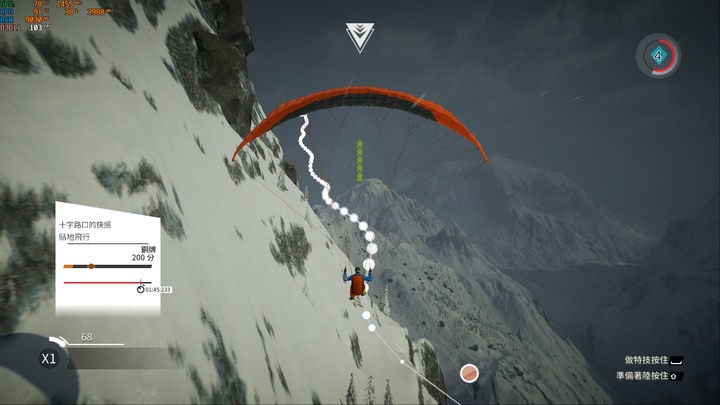
獲得金牌是解鎖關卡的必要條件
⑤看門狗2
育碧發行的開放世界動作冒險第三人稱射擊遊戲,為2014年《看門狗》的續作,本作設定於虛構版舊金山,以第三人稱視角進行。玩家扮演年輕的駭客Marcus Holloway,加入駭客團體DedSec,終止城市先進的監控系統ctOS 2.0。舊金山由6個不同的區域組成:市中心區、市政區、海岸、奧克蘭、馬林和矽谷,玩家可以步行或使用汽車、卡車、摩托車、四輪車和船隻等交通工具探索城市,並可利用多元化方式以完成遊戲任務。
開放世界的樂趣之一,隨時體驗各種交通工具

伴隨海邊的場景,連配樂都變成輕快的舞曲,場景刻劃相當真實
幾乎是把舊金山的面貌完全複製過來一般
最強的戰鬥就是利用警方與黑幫惡戰,最後坐收漁翁之利
⑥惡靈古堡3重製版 demo
一款由卡普空開發及發售的第三人稱射擊恐怖遊戲。本作是1999年《惡靈古堡3 最終逃脫》的重製作品,描述Jill Valentine試圖逃脫已陷入殭屍末日的拉昆市,又同時被稱為「追跡者」的終極生化兵器獵殺,本作還包含具有線上多人的遊戲模式。本次試玩的內容是半小時左右的遊戲demo。
幽暗場景隨時會有殭屍襲來的預感

背景要來點火才有末日感
追跡者初次出現的震撼
為了逃而逃,完全沒有戰鬥的心情
XPG XENIA試用心得與個人想法
作為一台電競筆電,以目前規格來看,XENIA搭載的第九代intel處理器可能稍微差了些,但是應付1080p的遊戲依舊綽綽有餘,像個人使用的一般版,在高畫質設定下大作都能有60fps以上,其他遊戲的幀數則是能維持在100fps以上。即便Time Spy壓力測試沒有成功受測,但是XENIA在CPU和GPU的溫控上也很不錯,只有在CineBench測試下處理器達到將近90度,在遊戲內都維持在約85度左右,風扇全開聲音是滿大聲的,不過相對降溫也較快,遊戲過程都相當穩定幾乎沒發生卡頓的狀況。
個人特別喜歡XENIA的燈光效果,全鍵RGB的特效加上海岸線LED,內外交錯的光線變化相當有水準,且燈效都可以從XPG Prime這套軟體來操作,雖然是beta版本不過,介面和內容已經相當完善,鍵盤總共提供13種特效模式,另外除了背光設定外,還可快速切換顯示器模式,依據自己的需求在節能,高效能和平衡三種模式中做選擇,而且還可監控硬體狀態,以便快速了解內部零組件狀態。這邊比較可惜的是海岸線LED不能和鍵盤進行燈效同步,不然整體的燈效呈現一定能更豐富。
XPG XENIA的整體表現從外在到內裡均有上乘的水準,包括鋁鎂合金的外觀加上纖薄輕巧的體積,都為其質感加分許多,唯一值得詬病的大概是那有點積弱不振的喇叭外放效果,先不說低音下潛度不夠深和高音會破音的問題,連最基本的音量大小都有點略顯不足,是個人覺得最為可惜的地方,當然這部分的瑕疵可以透過外接耳機來改善,對於喜愛玩遊戲的使用者來說或許也不是太大的問題。

很高興這次能參與BenQ與4Gamers合作的最新款螢幕D43-720試用活動,這款螢幕相當神秘,直到送來家裡之前,網路上都還查不到相關資訊(現在官網已經有詳細的規格了),當天家中參與4Gamers的拍攝活動,BenQ的工程師和負責人都有到場,小聊一下才得知D43-720是早上剛包裝完,連內附線材都還來不及備上,只為了將第一手產品熱騰騰的送到試用者手中,相當令人驚喜,在拍攝完成後工程師也留下來親切的說明該螢幕的特色和操作,D43-720主要客群是以一般大眾為主,防眩霧面塗層的螢幕表面加上不閃屏低藍光功能,讓使用者能長時間近距離觀看不勞累,另外搭載兩顆12w的喇叭,在音質上遠勝一般螢幕內建喇叭,能充分享受影音效果帶來的震撼感,刷新率最高雖然只有60Hz,不若電競螢幕的高幀率和低反應時間,但是做為一般娛樂主機遊玩已經很足夠,而且附有小巧兼具完整功能的遙控器,除了能設定或調整影像聲音模式,還可快捷開啟視窗分割和子母畫面,D43-720無疑是一款讓消費者輕鬆能上手並享受視聽饗宴的大尺寸高畫質螢幕。
沒想到來家裡的專訪員竟然是知名實況主大魚,雖然僅在頻道中看過她,不過本人好看更多,而且個性活潑也很會帶氣氛,將近1.5小時的拍攝時間一下就結束了
看著大魚將螢幕緩緩拖進家裡,D43-720的外盒比想像大好多

先開心合照一下
最後由大魚陪著一起組裝完成,別羨慕哥啊~年紀大總有個機會能抽到SSR吧

BenQ D43-720簡單開箱與外觀介紹
這款D43-720主打4K高畫質,不閃屏低藍光一直都是 BenQ的特色,另外還有加大螢幕前傾角度和PIP/PBP多工功能
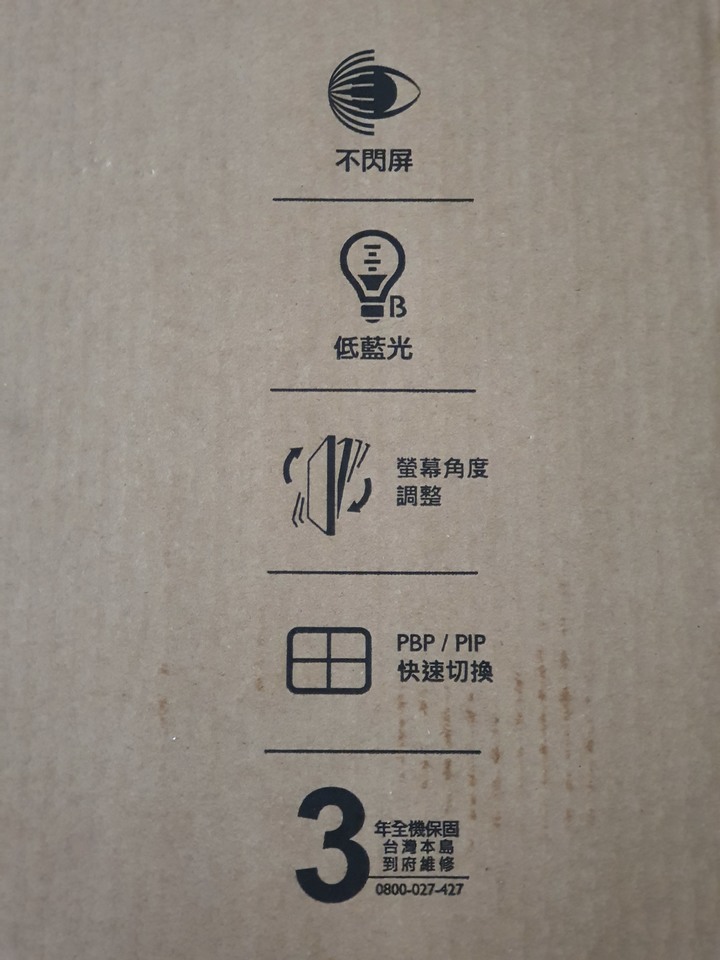
D43-720官網詳細規格,採用VA面板,解析度為3840*2160,刷新率為60Hz,反應時間是8ms
內部包材有保麗龍,紙板和泡棉加以固定保護
特別強調要兩人一起將螢幕取出
D43-720正面,螢幕表面為奈米塗層防眩屏
邊框厚度約0.4cm
D43-720背面,有電源接頭,電源開關和各線材連接埠
支架跟底板是一體的,主要靠四個螺絲與螢幕結合
底板寬度約50cm,深度約30cm,有興趣的朋友記得稍微量一下自己的桌面看適不適合安裝

支架上有簡易集線器,可以把線材集中
連接埠部分有四組HDMI,一組DP和Type-C還有兩組USB插槽,在擴充性上相當足夠

背面有大面積的散熱孔,底部左右兩側各搭載12w的喇叭

螢幕前傾幅度很大,對近距離觀看比較容易調整視角

配件部分,有遙控器和一條支援8K的DP線,所有D43-720的設定和功能選單都需要遙控器來操作


BenQ D43-720實際操作與體驗
①4K高畫質,絕佳的視覺體驗
影像模式有標準、劇院、多媒體、文字、運動、遊戲和用戶七種,用戶模式可以自定義想要的亮度、對比和色溫等,基本上個人使用標準居多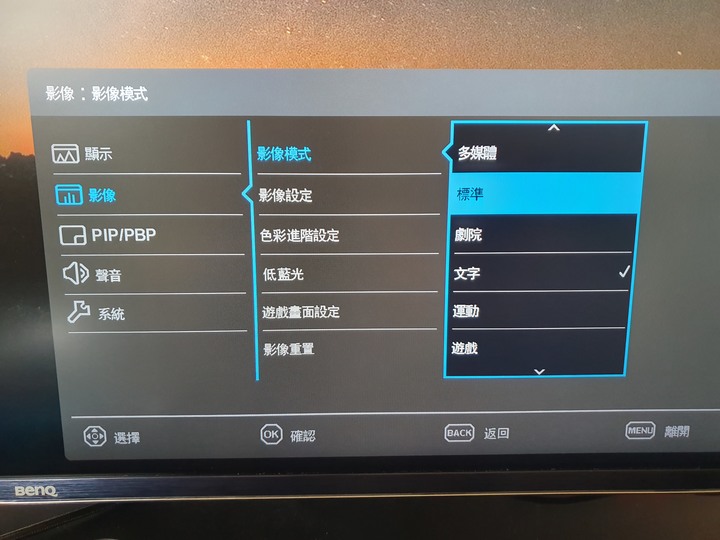
作為BenQ螢幕一大特色的低藍光功能有多媒體、網頁瀏覽、辦公室和閱讀四種選項,個人推薦平常用網頁瀏覽,雖然稍微偏黃但是暖系色調會讓眼睛舒服很多,想要看電影時再換成多媒體就好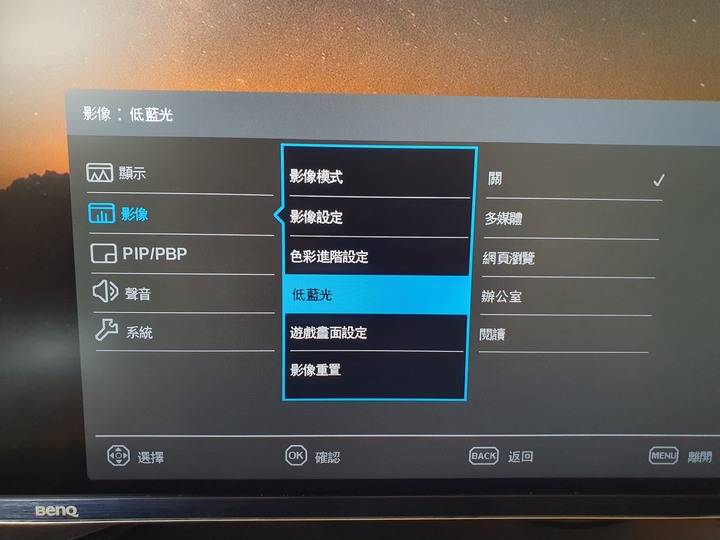
低藍光和影像模式除了使用MENU選項調整外也可以用遙控器的快捷操作
用DP接電腦主機,個人的生活型態包括工作、寫文還有娛樂和遊戲等,幾乎都以電腦為主,這時候可能有人會有疑問這麼大的螢幕會不會對視線有壓迫感或是距離太近是否真的能長久使用,因為之前也曾近距離使用過BenQ的C32-500斜槓系列,特別能感受到低藍光和不閃屏的優勢,對眼睛的負擔真的小很多,所以對於D43-720個人是完全不擔心的,平常處理文書或寫文大概距離都在約莫30cm左右,試用將近20天也沒有不舒服的感覺,通常會將瀏覽頁縮放至跟視線水平的狀態,除非看影片或遊戲才會用全螢幕

為了能充分的享受4K影片,毫不猶豫刷下Netflix最貴月租,看到影片資訊出現UHD 4K字樣爽度倍增
4K影片範例:
Netflix-鬼影特攻
https://youtu.be/onvjSwWVrbw
youtube-2019獅子王預告片
https://youtu.be/idqPugpmlk4
用HDMI接MOD,透過MOD轉換的視訊,在螢幕上的顏色感覺較為鮮豔,即便是Netflix同一支4K影片,觀賞的氛圍也不太一樣,個人比較喜歡電腦上那種較為清淡的色調
用USB-C接手機,投放到大螢幕上,瀏覽照片和處理資料也更輕鬆,不過照片的缺點在4K畫質下就很容易被放大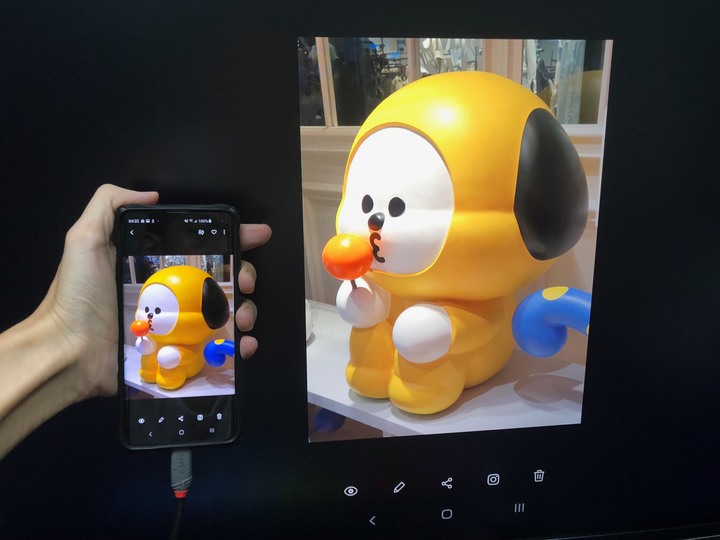
②雙聲道喇叭,打造聽覺最佳饗宴
兩邊底部各搭載12W的喇叭,比起一般的雙聲道電腦喇叭強很多,而且D43-720在出廠前也有經過調音,提供八種聲音模式,分別是標準、劇院、音樂、運動、遊戲、人聲、深夜和用戶,個人推薦標準模式,高中低音頻很平衡,而且音場的延伸性也相當足夠,在各種環境下都適用;劇院模式有稍微拉掉一些中頻,讓低頻和高頻稍微突出;音樂模式則是讓減去一些高頻,稍微加重低頻聲音;遊戲模式是減少低頻保留高頻的銳利;人聲則是將背景音降低讓中頻更突出;最值得一提的是深夜模式,算是標準模式的修飾版,會抹去一些音場較為強烈的地方,觀賞影片時就不容易吵到身邊的家人或朋友(以上是個人聽完各模式的感想,當然聽感每個人都不同,就當參考用即可)
聲音模式除了使用MENU選項調整外也可以用遙控器的快捷操作
在聲音模式切換時有遇到一個狀況,就是在劇院、運動、人聲和遊戲這四個模式聲音會忽然變小聲,無論輸入來源是DP、HDMI或是USB-C都一樣
https://youtu.be/_BmOzS3eId4
聲音模式範例:(均為標準模式)
youtube-周深的大魚,個人超喜歡周深純淨的聲音,加上跌宕起伏磅礡有序的背景音樂加持,用標準和人聲模式都很能襯托出這首歌憂傷的氛圍
https://youtu.be/ZCcQpoEhFd4
youtube-P.T.P的Weight of my pride,結合了金屬和搖滾的強力節拍,加上主唱略帶沙啞的嘶吼聲,用標準或音樂模式聽起來特別爽快
https://youtu.be/iwlRyxxyCKQ
③遊戲模式,超擬真細緻的4K場景更容易沉浸在遊戲氛圍
遊戲畫面設定可以開啟反應時間優先,黑階則是在特別暗的場景可以加強亮度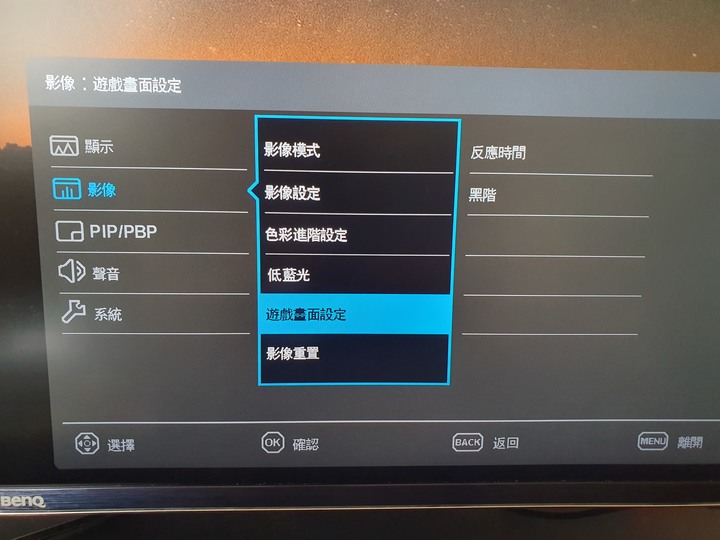
個人的電腦設備,CPU Ryzen 5 3600,GPU GTX 1660S
第一款試玩個人最愛的看門狗2,Ubisoft真不愧是美術大老,整個舊金山的場景相當逼真,可惜4K高畫質太吃效能,敵人多的時候會卡頓較嚴重
(翻拍遊戲場景)

試玩影片
https://youtu.be/dIcoCGEmTDA
第二款玩槍火重生,是一款卡通風格的FPS射擊遊戲,節奏簡潔明快,在4K高畫質下的表現依舊有相當流暢的表現
(翻拍遊戲場景)

試玩影片
https://youtu.be/SIwLbEo_NdQ
第三款STEEP極限巔峰則是風景超優美的雪山運動遊戲,在4K特效高畫質時雖然沒有不順,但是偶爾會有撕裂感
(翻拍遊戲場景)

試玩影片
https://youtu.be/B6zh4SrL7RU
④PIP/PBP模式,個人覺得要超過40吋以上再來使用比較適合,因為視窗切割後的大小和比例最舒適
PIP/PBP功能除了使用MENU選項調整外也可以用遙控器的快捷操作,連音源也可以透過快捷切換
PIP子母畫面,使用電腦與MOD搭配,可隨時對調子母畫面的訊源和聲源,亦可調整子螢幕大小
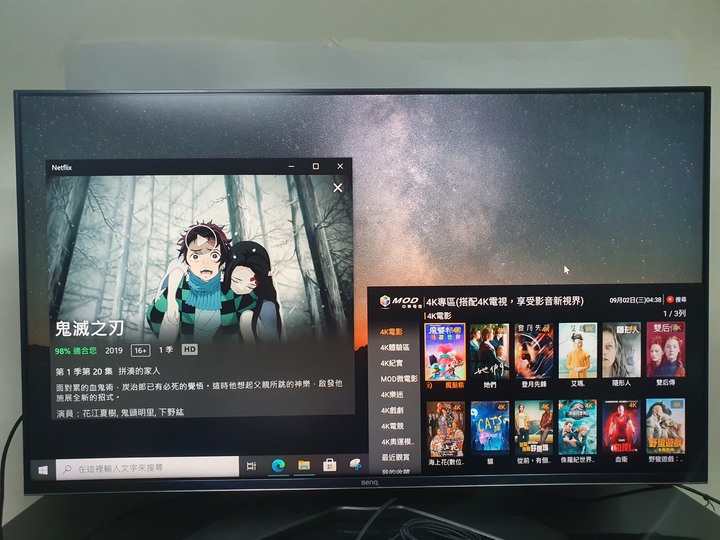
PBP視窗分割,有雙視窗和四視窗模式,原本想要試著完成一次輸入四個訊號源,但是有遇到一個狀況是MOD畫面無法顯示出來,而且只有在PBP功能使用時,換過三條HDMI線也沒辦法解決,其他像是遊戲主機或手機都沒有該狀況發生

BenQ D43-720試用心得與個人想法
將近20天的體驗不得不說D43-720的整體表現實在不俗,4K的畫質雖然沒有像電視般艷麗,但是對於長時間近距離使用的觀看者來說不會造成眼睛的負擔才是最大優勢,連跟我共用電腦的家人也對這款螢幕讚不絕口,加上43吋大畫面讓我在瀏覽網頁和寫文的過程中更加輕鬆,畢竟視野夠廣,能處理的項目多,連帶完成效率也提高很多。這段時間真的愛上看戲劇和電影,因為D43-720前傾角度夠大,坐在椅子上後仰也可以觀看整個螢幕,不枉我買了最高畫質的Netflix,4K畫面的細緻感跟1080P真心差很多,建議要保持一點距離觀看效果會更好,除了視覺外,D43-720在聽覺上也以左右兩顆12W的喇叭打造相當不錯的雙聲道音效環境,高中低頻的表現都頗有水準,絕對能讓使用者充分體驗影片完整的聲光效果,最後來聊聊D43-720一些可以改進的地方,因為D43-720的所有操作幾乎都是透過遙控器來完成,耐用度上雖然還未知,不過還是希望能多個實體OSD來控制會比較保險,另外聲音模式在切換時在特定模式下會變小聲,遙控器的按鍵有時很靈敏有時也會突然失效,還有MOD在子母畫面正常但是PBP模式就無訊號等小問題,相信在未來應該能透過韌體做改善,總之BenQ D43-720的好,真的要實際用過才知道,若是對這款螢幕有興趣的朋友都可以在底下跟我一起討論唷~感謝觀看。

過往我們對Be quiet!的品牌形象,無論是機殼、電源供應器和風扇皆以極致靜音為主,且在無聲操作下亦能維持高效的散熱模式,加上德國嚴謹工藝把關與良好的售後服務,都給予消費者有一種莫名的信賴感。之前曾開箱過PURE BASE 500,內裡的細節和做工都相當好,對於初學組裝者而言也是非常好上手的機殼,只是在外型上走簡約低調風格,沒辦法讓喜歡燈效的消費者擁有更多變化。而這次準備開箱的PURE BASE 500DX,不僅在前面板和內部都導入了RGB燈效,並提升了整體散熱效能,還搭載 USB 3.1 Type C插口,可以說是完完整整的將使用者需求回饋在該機殼上,給予玩家硬體設備最佳的環境和空間。
PURE BASE 500DX外觀簡單開箱
PURE BASE 500DX的外盒,從正面圖樣就可看出與PURE BASE 500外觀最大的差異就是在前面板,這次主打的特色除了加強內部風流和散熱效果外,更要維持be quiet! 過往的靜音傳統
背面有各部件分解圖和PURE BASE 500DX的特色介紹
①前方面板與上蓋極高性能的進氣量
②預裝三組Pure Wings 2 140mm 風扇
③正面及內部配置 ARGB LED
④USB 3.1 Type C Gen. 2 插口

PURE BASE 500DX詳細規格,支援主機板尺寸最大為ATX,機殼重約7.8KG,這次開箱的顏色與之前開箱的500一樣都是白色

PURE BASE 500DX本體用保麗龍固定
這次外型最大的不同就是前面板了,左右各有一組鐵絲濾網和燈條,be quiet的LOGO在上方中間
後方為基本配置,7組擴充插槽,下置電源配有拖架
頂部濾網採用磁吸式,這次網面多了白色的樣式,與機殼顏色更為搭配

前置I/O,由左而右分別是USB3.1插口,USB3.0插口,開機鍵,耳機和麥克風孔還有燈光變化鍵
下方為大片抽取式濾網
左側為電源區,右側是可卸式硬碟架
四個底角均有止滑的橡膠墊
右側為純白的烤漆面
左側則零件安裝區和強化玻璃
強化玻璃約4mm,採用內嵌式,即便取下四邊螺絲也不會造成玻璃摔落

PURE BASE 500在前面板採用兩側邊進氣,PURE BASE 500DX則前方大範圍直接進氣
PURE BASE 500在頂部上蓋配置了封閉式和磁吸式濾網兩種,PURE BASE 500DX僅有磁吸式濾網,主要目的是讓散熱最佳化

內部配置正面和背面完全一樣

PURE BASE 500DX內部空間介紹
採用上下分層,上方為零組件,下方為電源供應器和硬碟的遮罩式設計
正面空間頗為寬敞,上方、前方和後側各有一顆140mm的Pure Wings 2風扇
主機板與螺絲孔的對位都有相當清楚的標示
左邊是主機板放置處,右側是開放的2.5吋硬碟架
硬碟架左側的空隙方便走線,前方取下硬碟架後可容納三顆12cm風扇或360mm水冷設備
上方可放置兩顆12cm風扇或240mm水冷設備

下方有預留三個走線孔位,並有大面積散熱孔洞方便下層組件散熱
背面右側板拆下後內側有大面積的隔音棉
配置與PURE BASE 500除了線材幾乎完全相同,主要線材用四條魔鬼氈固定
USB 3.0和USB 3.1 Type C各一組
Reset鍵拿來做為RGB燈效的切換鍵
ARGB接頭和一組SATA電源接頭,與主機板連接可操作同步燈效
下層有抽取式硬碟架,可放置兩顆3.5吋硬碟

電源供應器最長可支援25.8公分,放置處有防滑墊片
卸下前面板,內側還有一層濾網

RGB燈效採用接點式設計,不會受到線材影響
磁吸式拉門濾網,很容易拆卸

Pure Wings 2風扇本體,轉速高達900rpm,但噪音值僅17.10,相當安靜

前後各一組2.5吋硬碟架
前方硬碟架搭配純白的SSD更有一體感,線材部分也會被be quiet的蓋子遮擋

全部組件拆卸後的機殼,看起來很簡潔


三組濾網分別是頂部磁吸濾網,前方磁吸濾網和底部抽取濾網
機殼配件有說明書、機殼螺絲和束線帶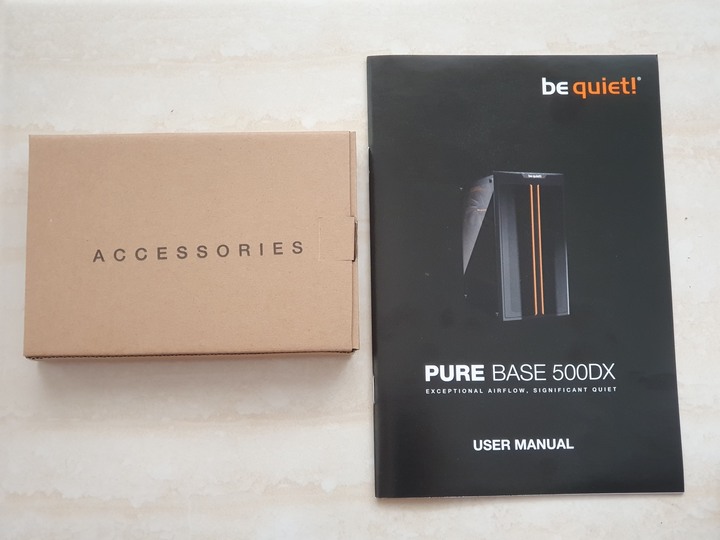

3.5吋硬碟螺絲比較特殊,要稍微留意一下
PURE BASE 500DX組裝與燈效展示
要上機的零組件,因為X470只有一組ARGB接頭,要連接機殼前面板的燈效,就沒有再增加其他ARGB產品
主機板孔位準確,X470幾乎塞滿左邊空間

安裝電源供應器,有托架方便很多,可以發現與硬碟架之間還有很餘裕的空間塞入線材

考量到頂部拉線,果斷拆卸風扇至前方,當作2進1出的平常配置

前置I/O接線時發現一個問題,USB 3.0接頭太大,會被前方硬碟架的空隙壓到變形,只能果斷放棄這位置
CPU散熱器安裝高度可達19cm,顯示卡長度達36.9cm

拉完線路組裝完成,散熱器採用AMD原廠,顯示卡也使用基本雙風扇,感覺還有很多空間可以利用
顯示卡組裝也遇到一個問題,後方插入的卡榫寬度不夠,個人是用一字起子輕輕撐開空隙後才勉強完成安裝
背面走線配置,只安裝一顆前方的SSD,所以背面和硬碟架都是藏線空間,有2cm的間隙走線很足夠

組裝完成,上機後燈效展示,前面板兩條燈效頗為柔和

內部的燈效則仰賴這10顆燈珠

燈珠燈效展示,分別有單色、呼吸、彗星和追跡四種,還有RGB燈效
透過reset鍵切換,顏色方面總共有RGB、無色、橘色、綠色、藍色、黃色和紫色七種
燈效變化展示,分別為單色、呼吸、彗星和追跡
全機燈效展示
按壓三下reset鍵後會與主機板同步燈效,不過Asrock軟體的同步燈光效果滿少,反而感覺be quiet內建的視覺效果較好


PURE BASE 500DX試用心得與個人想法
500DX著實為PURE BASE系列帶來了截然不同的風貌,擁有RGB燈光的前面板和內部空間的燈效變化,雖然效果只有四種,不過對一般使用者而言加上主板的同步燈效已足夠。噪音上有比原本的PURE BASE 500在大聲一些,畢竟機殼前面板和頂部是以散熱為主的設計,Pure Wings 2風扇真的很優秀,能在極為安靜的運作下還保有大量的風壓進出氣,而且這次還多配了一顆,真的是相當佛心。在組裝的過程很輕鬆,Be quiet!的基本做工都相當有水準,只是顯示卡和USB 3.0接頭部分可能要稍微留意一下,雖然是小瑕疵不過都可以補救。另外這次在前置I/O面板終於導入3.1 USB Type C,終於讓PURE BASE系列走上主流規格,也大大增強了與同價位帶產品的競爭力,PURE BASE 500DX對於消費者或是Be quiet!的愛好者來說絕對是不可錯過的好機殼。
於
2020/07/06 14:37:48
發文IP 114.43.*.*

即便市面上電競滑鼠品牌眾多,羅技G系列依舊是玩家最愛用的首選之一,從高階到低階,有線到無線,MOBA到FPS,消費者始終都能挑選出最適合自己的產品,尤其近年來羅技針對無線滑鼠的開發不遺餘力,整合了POWERPLAY和LIGHTSPEED技術,全新的羅技G系列在低延遲和高續航以及穩定連線能力更是進一步得到提升,讓玩家能毫無負擔的享受無線周邊產品極致的順暢感一直都是羅技努力的目標。而今天要介紹的這款G502 LIGHTSPEED就是G502系列最新的無線滑鼠,不僅承繼了G502經典的手感,多鍵設定和砝碼配重等優勢,在規格上更搭載高階的HERO感應器並導入全新的無線技術,G502 LIGHTSPEED絕對是羅技G系列喜好者不可錯過的產品。
過去羅技G系列的外盒是經典藍黑配色,而G502 LIGHTSPEED的外盒則是採用內斂的黑灰色,電競風格更具質感
外盒正面和背面可以看到G502系列經典的11鍵造型和砝碼配重設計
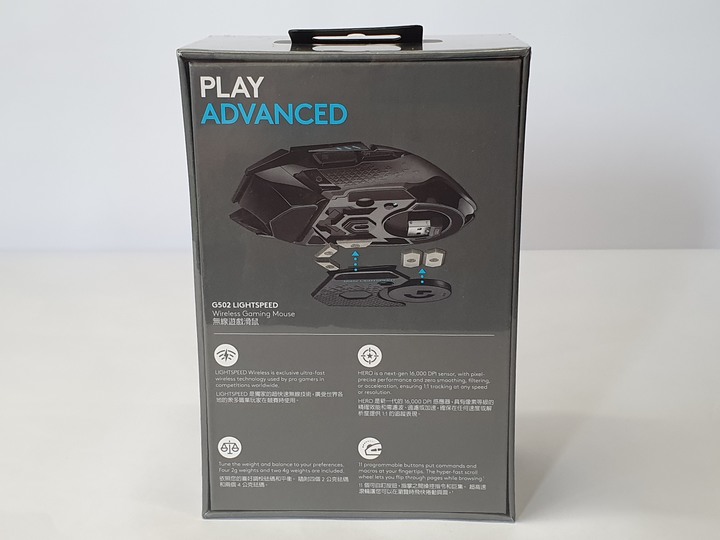
側面有標示G502 LIGHTSPEED的重點特色和技術規格
①LIGHTSPEED羅技獨家超快速無線技術,打造低延遲和高穩定的連線效率
②HERO新一代的16000 DPI感應器,提供最精確的效能和追蹤表現
③POWERPLAY無線充電系統支援,享有不間斷無線暢玩的電力
④LIGHTSYNC RGB背光,可與遊戲視訊和音樂進行同步,亦或自訂燈光生態系統
⑤WEIGHTS依照所附砝碼調整配重,自己的手感自己定義
⑥HYPER-FAST超高速滾輪飛快轉動頁面
G502 LIGHTSPEED完整規格(官網)
G502 LIGHTSPEED 簡單開箱
打開外盒上蓋後直接看到G502 LIGHTSPEED本體,延續了G502系列的外型設計,在展示上更有傳承的儀式感,且底部有膠膜包覆保護感應器


配件區有充電傳輸線,配件盒和說明書等,說明書裡的內容相當簡略,建議上官網參考使用手冊
配件盒內除了有LIGHTSPEED無線接收器及轉接器,還分別配置兩顆4g砝碼和四顆2g砝碼,可以增加16g重量

充電傳輸線採用編織繩,micro usb接頭可以連接無線接收器
G502 LIGHTSPEED本體展示
①正面,左右按鍵長度不同,較長的中指放置的右鍵有向前多做一些延伸
②背面,從後方可以看到左側按鍵高於右側,符合人體工學設計
③左側面,幾乎能看到所有自定義按鍵,整體配置跟G502系列一樣
④右側面,左右兩側均有橡膠止滑設計,滾輪比一般的滑鼠更為突出,滾輪後方的按鍵可以切換無段數式的超快速滾輪
G502 LIGHTSPEED底部是除了導入無線設計外改變最多的地方,有無線滑鼠開關,Hero感應器和圓盤Power Core放置處
可以卸下的部分底蓋和圓盤都是採用磁吸式設計


圓盤內可以放兩顆4g砝碼,中間可以安裝四顆2g砝碼

無線接收器可以安置在底部空間,外出攜帶也可以隨插即用
全內容展示,所有砝碼都安裝在滑鼠內部,另外依照說明書指示,無線接收器連接USB傳輸線效果最穩定
羅技 G HUB 簡單介紹與操作
早期的羅技軟體在巨集和按鍵設定上相當陽春,常常在使用中突然失效,玩線上遊戲的副本常常莫名其妙被搞死,那麼這次隨著新的G系列登場的G HUB軟體究竟能不能有更棒的體驗,也是個人相當感興趣的一部分,結果沒想到一開始安裝G HUB就呈現暴死狀態,光卡在初始化畫面就不知道多久了,安裝進去後死當和卡頓狀況都有,經歷一段時間的排除和除錯後總算可以順利使用(若是有遇到安裝問題的朋友也可以私訊給我)

G HUB首頁可以看到目前使用的周邊是G502 LIGHTSPEED,底下有電量百分比標示
上方啟用設定檔,初始採用預設值,可以新增遊戲或應用程式並套用其設定的巨集和按鍵設定等
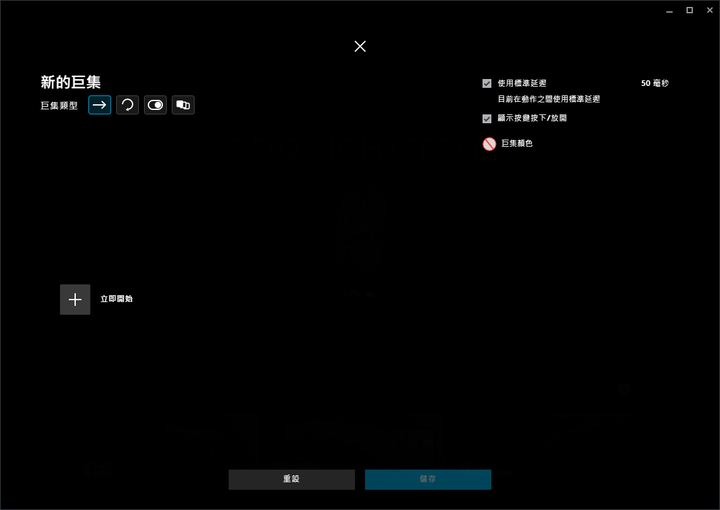
右邊齒輪是關於G HUB軟體設定,包括檢查更新,待機時關閉燈光和允許新裝置配備等都可以在此操作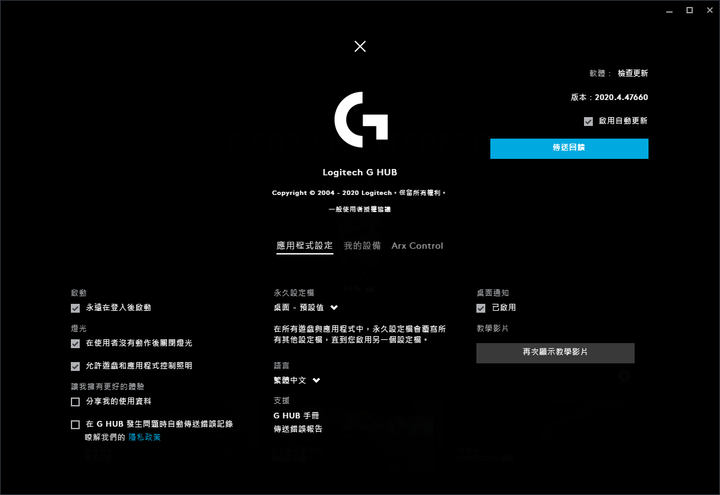

我的設備裡面可以開啟G502 LIGHTSPEED的全域設定,若是將DPI指示燈打開,電力耗用會增加約兩倍,所以除非有必要不然個人不建議開啟

點擊滑鼠圖示就會進入G502 LIGHTSPEED專屬設定檔,分別有燈光設定、按鍵指派和靈敏度設定三大選項可供操作
燈光區塊分有兩部分,主要區塊是指側面的DPI指示燈,標誌則是G LOGO指示燈,均能調整燈光效果、速率和亮度,另外也可讓周邊設備進行同步燈效,讓色彩展現更有一致性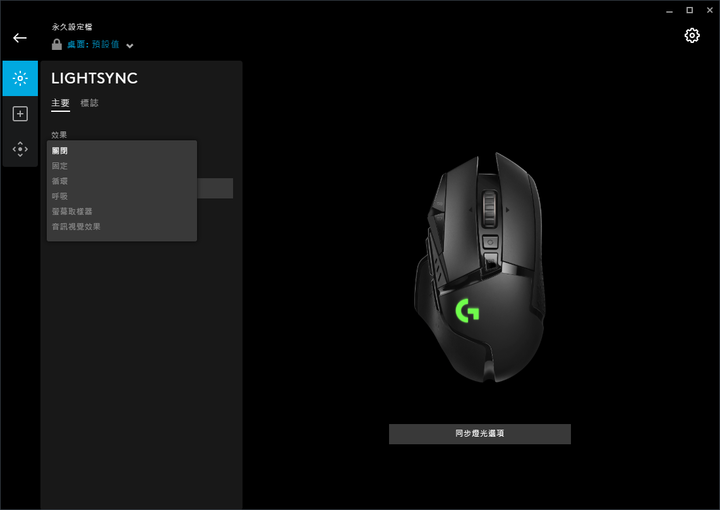
燈光效果分別有固定、循環、呼吸、螢幕取樣和音訊視覺五種,以一個滑鼠展示區塊而言相當豐富,最有趣的音訊視覺效果就類似音樂模式燈效,而且能依照高中低音的頻率調整特效變化的幅度

按鍵指派的內容相當豐富,幾乎把常見的指令和索引都羅列在其中

右側為G502 LIGHTSPEED 11顆按鍵的配置和初始功能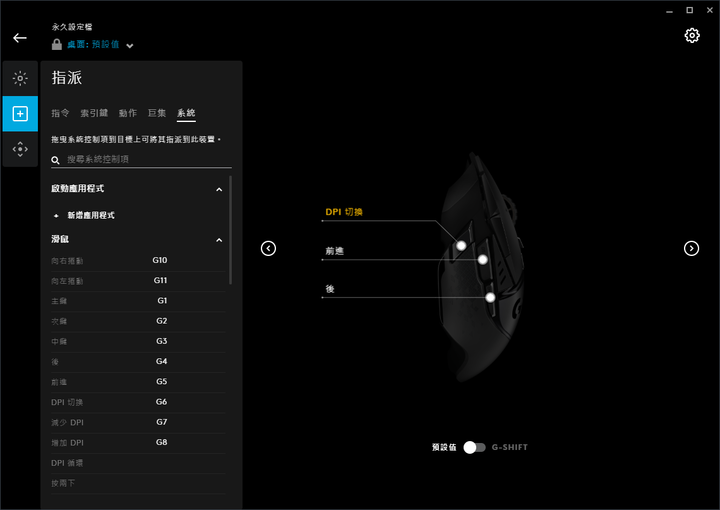
靈敏度切換除了透過G6、G7和G8三個實體按鍵外,也能透過G HUB軟體直接調整,G6為快速切換鍵,預設是可在任何情況下切換到400dpi,最主要是在支援遊戲時需要細部微調方向時才會使用(譬如PUBG開啟狙擊模式時),當然這個數值可以自行增減

G502 LIGHTSPEED 實際體驗
雖然沒有支援無線充電的POWERPLAY和新版G系列滑鼠墊,不過個人仍然準備了一個羅技鼠墊來搭配使用較有一體感
首先第一件事情當然是先充電,在官網的說明中有特別提到電力消耗會顯示在DPI燈效中,當出現閃爍紅燈時記得透過連接線接入電腦進行充電,充電速度個人覺得相當快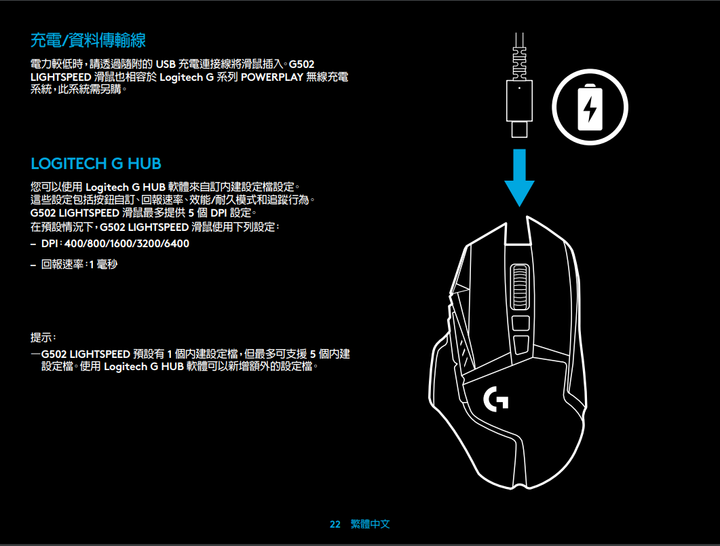

開啟底部電源開關後,DPI和LOGO的指示燈均會亮起,偵測滑鼠裝置的速度非常快,幾乎是隨開即用

因為個人也有使用過G502系列的PROTEUS SPECTRUM,所以在G502 LIGHTSPEED的使用上完全不會有違和感,以我的手掌來說剛剛好可以服貼在上方,整體使用起來相當舒適,砝碼部分雖然是G502系列的特色,不過個人覺得G502 LIGHTSPEED原本的114g已經相當好操作,甚至在使用一段時間後還覺得原本的G502PROTEUS SPECTRUM反而重了點,加上沒有線材制約,在移動上也更為順暢

燈效表現個人覺得中規中矩,畢竟燈光區塊能展現的範圍就這麼點,透過G HUB軟體來操作很方便,以下用影片來展示常用的燈效內容
①呼吸和循環模式
②音訊視覺效果
遊戲方面,目前都是玩休閒小品遊戲為主,像是煮過頭2,預設操作是用鍵盤,不過個人更喜歡用滑鼠操作,比較不容易手忙腳亂,這個是平常操作配置,其實一般滑鼠也做得到,不過G502 LIGHTSPEED的好處是側鍵部分做的比較突出,在切換腳色上更方便

因為太久沒玩線上遊戲,很少設定巨集了,就用文字來測試看看,整個巨集設定的介面一目了然,比以前好操作很多
難得開PUBG來玩玩看,在訓練場試用了15倍狙擊鏡搭配G502 LIGHTSPEED的DPI切換鍵,能細微的進行平移確實讓瞄準變得穩定很多,可說是針對伏地魔的利器
G502 LIGHTSPEED試用心得與個人想法
①G502 LIGHTSPEED是一款相當好上手的滑鼠,尤其曾經使用過G502系列的使用者來說個人更是相當推薦,頂級規格自然是其中的原因之一,不過個人更愛G502 LIGHTSPEED的手感,在沒有線材包袱後,順暢且舒適的操作方式真心讓人愛不釋手,而且重量又比原有的G502系列更輕一些,對於沒有使用砝碼配重的人來說移動負擔也更小。 續航方面完全不需要擔心,一旦充滿電以後至少可使用55小時以上絕對不是問題,燈效部分個人是覺得可以選擇關閉,包括標誌和DPI指示燈,畢竟如果不是走同步燈效,G502 LIGHTSPEED在燈效方面的表現基本可以忽略,讓電量更為持久才是最佳解,唯一比較可惜的是沒機會測試與POWERPLAY無線充電系統結合後的效果,打算等便宜一點再入手來玩玩看。
②除去一開始讓個人相當困擾的安裝問題,G HUB軟體比起過去陽春到不行的介面進步非常多,包括單鍵設定,巨集和燈效設定,從圖面上就可以輕鬆拖曳並簡單完成操作,且穩定性頗高,目前使用一個多禮拜的時間也沒發生當機或按鍵錯亂的狀況,還記得去年剛推出時幾乎一面倒的負評,看來羅技在這部分著實下了不少苦心處理。身為一個長年使用羅技滑鼠的愛好者來說,個人特別鍾愛G系列特有的手感和質感,除了G502 RGB外也同樣入手的G303和G400S等全都是有線滑鼠,所以作為無線電競滑鼠初次體驗,G502 LIGHTSPEED表現相當優異,無論是續航和手感都是遊戲愛好者不容錯過的逸品。
感謝良興夯貨體驗團提供本次活動試用
以下為G502 LIGHTSPEED 良興購物網連結
https://www.eclife.com.tw/keyboard/moreinfo_166998.htm?utm_source=ads&utm_medium=blog&utm_campaign=10907_logi_lee

即便市面上電競滑鼠品牌眾多,羅技G系列依舊是玩家最愛用的首選之一,從高階到低階,有線到無線,MOBA到FPS,消費者始終都能挑選出最適合自己的產品,尤其近年來羅技針對無線滑鼠的開發不遺餘力,整合了POWERPLAY和LIGHTSPEED技術,全新的羅技G系列在低延遲和高續航以及穩定連線能力更是進一步得到提升,讓玩家能毫無負擔的享受無線周邊產品極致的順暢感一直都是羅技努力的目標。而今天要介紹的這款G502 LIGHTSPEED就是G502系列最新的無線滑鼠,不僅承繼了G502經典的手感,多鍵設定和砝碼配重等優勢,在規格上更搭載高階的HERO感應器並導入全新的無線技術,G502 LIGHTSPEED絕對是羅技G系列喜好者不可錯過的產品。
過去羅技G系列的外盒是經典藍黑配色,而G502 LIGHTSPEED的外盒則是採用內斂的黑灰色,電競風格更具質感
外盒正面和背面可以看到G502系列經典的11鍵造型和砝碼配重設計
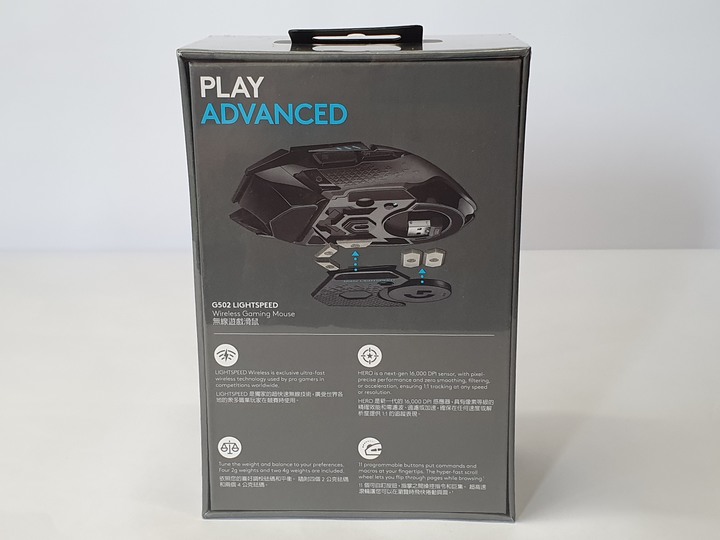
側面有標示G502 LIGHTSPEED的重點特色和技術規格
①LIGHTSPEED羅技獨家超快速無線技術,打造低延遲和高穩定的連線效率
②HERO新一代的16000 DPI感應器,提供最精確的效能和追蹤表現
③POWERPLAY無線充電系統支援,享有不間斷無線暢玩的電力
④LIGHTSYNC RGB背光,可與遊戲視訊和音樂進行同步,亦或自訂燈光生態系統
⑤WEIGHTS依照所附砝碼調整配重,自己的手感自己定義
⑥HYPER-FAST超高速滾輪飛快轉動頁面
G502 LIGHTSPEED完整規格(官網)
G502 LIGHTSPEED 簡單開箱
打開外盒上蓋後直接看到G502 LIGHTSPEED本體,延續了G502系列的外型設計,在展示上更有傳承的儀式感,且底部有膠膜包覆保護感應器


配件區有充電傳輸線,配件盒和說明書等,說明書裡的內容相當簡略,建議上官網參考使用手冊
配件盒內除了有LIGHTSPEED無線接收器及轉接器,還分別配置兩顆4g砝碼和四顆2g砝碼,可以增加16g重量

充電傳輸線採用編織繩,micro usb接頭可以連接無線接收器
G502 LIGHTSPEED本體展示
①正面,左右按鍵長度不同,較長的中指放置的右鍵有向前多做一些延伸
②背面,從後方可以看到左側按鍵高於右側,符合人體工學設計
③左側面,幾乎能看到所有自定義按鍵,整體配置跟G502系列一樣
④右側面,左右兩側均有橡膠止滑設計,滾輪比一般的滑鼠更為突出,滾輪後方的按鍵可以切換無段數式的超快速滾輪
G502 LIGHTSPEED底部是除了導入無線設計外改變最多的地方,有無線滑鼠開關,Hero感應器和圓盤Power Core放置處
可以卸下的部分底蓋和圓盤都是採用磁吸式設計


圓盤內可以放兩顆4g砝碼,中間可以安裝四顆2g砝碼

無線接收器可以安置在底部空間,外出攜帶也可以隨插即用
全內容展示,所有砝碼都安裝在滑鼠內部,另外依照說明書指示,無線接收器連接USB傳輸線效果最穩定
羅技 G HUB 簡單介紹與操作
早期的羅技軟體在巨集和按鍵設定上相當陽春,常常在使用中突然失效,玩線上遊戲的副本常常莫名其妙被搞死,那麼這次隨著新的G系列登場的G HUB軟體究竟能不能有更棒的體驗,也是個人相當感興趣的一部分,結果沒想到一開始安裝G HUB就呈現暴死狀態,光卡在初始化畫面就不知道多久了,安裝進去後死當和卡頓狀況都有,經歷一段時間的排除和除錯後總算可以順利使用(若是有遇到安裝問題的朋友也可以私訊給我)

G HUB首頁可以看到目前使用的周邊是G502 LIGHTSPEED,底下有電量百分比標示
上方啟用設定檔,初始採用預設值,可以新增遊戲或應用程式並套用其設定的巨集和按鍵設定等
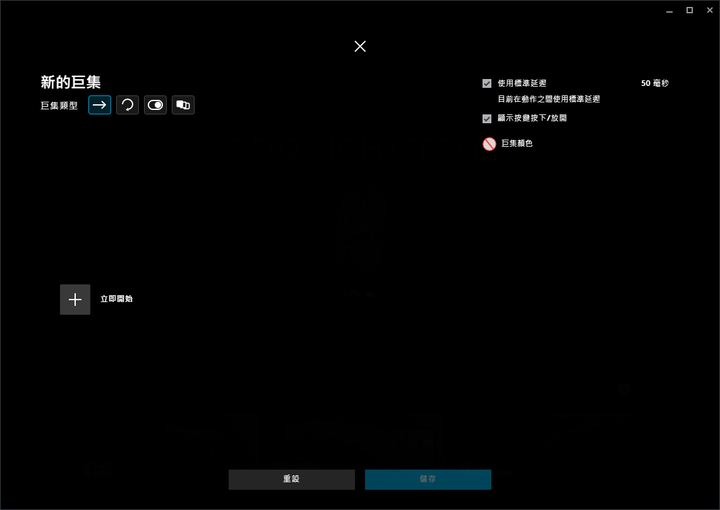
右邊齒輪是關於G HUB軟體設定,包括檢查更新,待機時關閉燈光和允許新裝置配備等都可以在此操作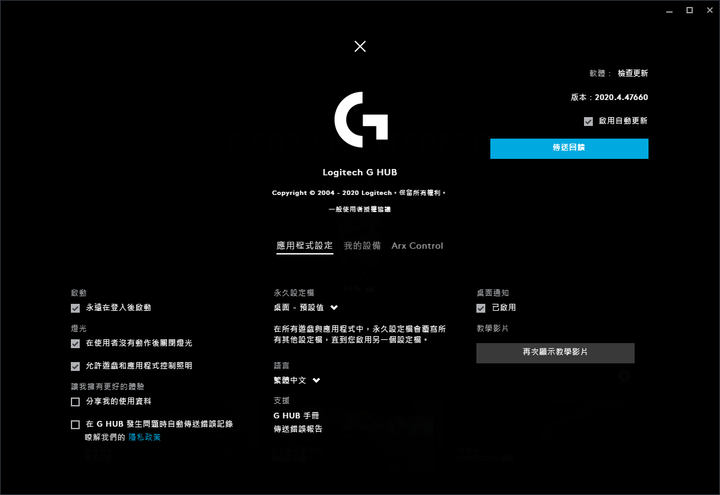

我的設備裡面可以開啟G502 LIGHTSPEED的全域設定,若是將DPI指示燈打開,電力耗用會增加約兩倍,所以除非有必要不然個人不建議開啟

點擊滑鼠圖示就會進入G502 LIGHTSPEED專屬設定檔,分別有燈光設定、按鍵指派和靈敏度設定三大選項可供操作
燈光區塊分有兩部分,主要區塊是指側面的DPI指示燈,標誌則是G LOGO指示燈,均能調整燈光效果、速率和亮度,另外也可讓周邊設備進行同步燈效,讓色彩展現更有一致性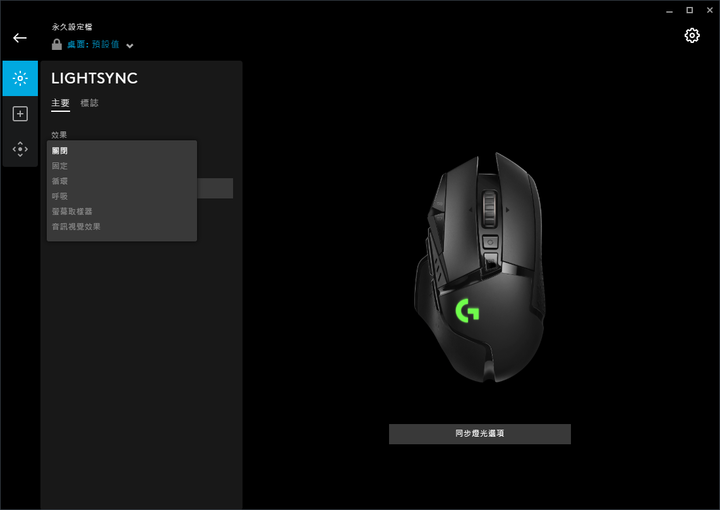
燈光效果分別有固定、循環、呼吸、螢幕取樣和音訊視覺五種,以一個滑鼠展示區塊而言相當豐富,最有趣的音訊視覺效果就類似音樂模式燈效,而且能依照高中低音的頻率調整特效變化的幅度

按鍵指派的內容相當豐富,幾乎把常見的指令和索引都羅列在其中

右側為G502 LIGHTSPEED 11顆按鍵的配置和初始功能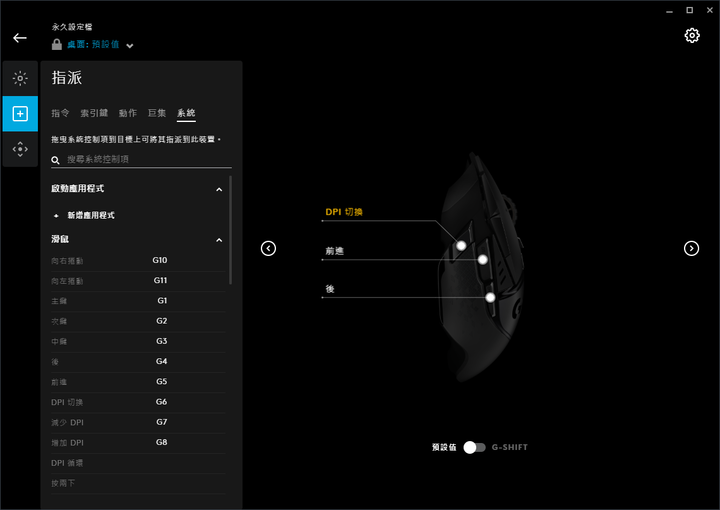
靈敏度切換除了透過G6、G7和G8三個實體按鍵外,也能透過G HUB軟體直接調整,G6為快速切換鍵,預設是可在任何情況下切換到400dpi,最主要是在支援遊戲時需要細部微調方向時才會使用(譬如PUBG開啟狙擊模式時),當然這個數值可以自行增減

G502 LIGHTSPEED 實際體驗
雖然沒有支援無線充電的POWERPLAY和新版G系列滑鼠墊,不過個人仍然準備了一個羅技鼠墊來搭配使用較有一體感
首先第一件事情當然是先充電,在官網的說明中有特別提到電力消耗會顯示在DPI燈效中,當出現閃爍紅燈時記得透過連接線接入電腦進行充電,充電速度個人覺得相當快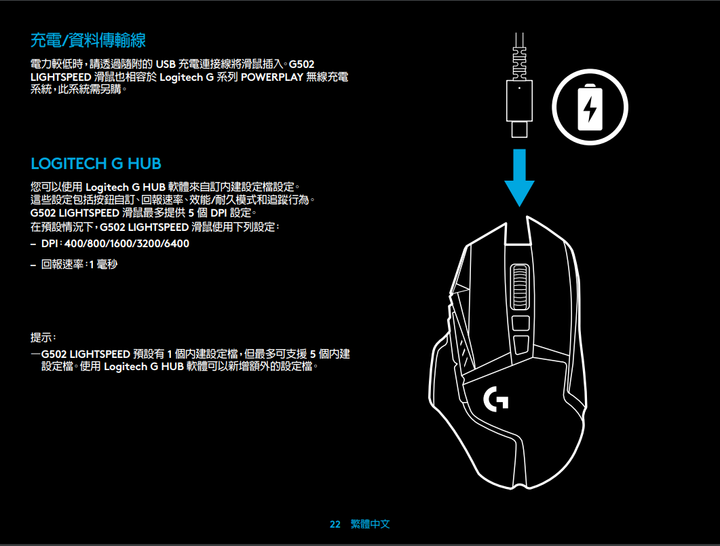

開啟底部電源開關後,DPI和LOGO的指示燈均會亮起,偵測滑鼠裝置的速度非常快,幾乎是隨開即用

因為個人也有使用過G502系列的PROTEUS SPECTRUM,所以在G502 LIGHTSPEED的使用上完全不會有違和感,以我的手掌來說剛剛好可以服貼在上方,整體使用起來相當舒適,砝碼部分雖然是G502系列的特色,不過個人覺得G502 LIGHTSPEED原本的114g已經相當好操作,甚至在使用一段時間後還覺得原本的G502PROTEUS SPECTRUM反而重了點,加上沒有線材制約,在移動上也更為順暢

燈效表現個人覺得中規中矩,畢竟燈光區塊能展現的範圍就這麼點,透過G HUB軟體來操作很方便,以下用影片來展示常用的燈效內容
①呼吸和循環模式
②音訊視覺效果
遊戲方面,目前都是玩休閒小品遊戲為主,像是煮過頭2,預設操作是用鍵盤,不過個人更喜歡用滑鼠操作,比較不容易手忙腳亂,這個是平常操作配置,其實一般滑鼠也做得到,不過G502 LIGHTSPEED的好處是側鍵部分做的比較突出,在切換腳色上更方便

因為太久沒玩線上遊戲,很少設定巨集了,就用文字來測試看看,整個巨集設定的介面一目了然,比以前好操作很多
難得開PUBG來玩玩看,在訓練場試用了15倍狙擊鏡搭配G502 LIGHTSPEED的DPI切換鍵,能細微的進行平移確實讓瞄準變得穩定很多,可說是針對伏地魔的利器
G502 LIGHTSPEED試用心得與個人想法
①G502 LIGHTSPEED是一款相當好上手的滑鼠,尤其曾經使用過G502系列的使用者來說個人更是相當推薦,頂級規格自然是其中的原因之一,不過個人更愛G502 LIGHTSPEED的手感,在沒有線材包袱後,順暢且舒適的操作方式真心讓人愛不釋手,而且重量又比原有的G502系列更輕一些,對於沒有使用砝碼配重的人來說移動負擔也更小。 續航方面完全不需要擔心,一旦充滿電以後至少可使用55小時以上絕對不是問題,燈效部分個人是覺得可以選擇關閉,包括標誌和DPI指示燈,畢竟如果不是走同步燈效,G502 LIGHTSPEED在燈效方面的表現基本可以忽略,讓電量更為持久才是最佳解,唯一比較可惜的是沒機會測試與POWERPLAY無線充電系統結合後的效果,打算等便宜一點再入手來玩玩看。
②除去一開始讓個人相當困擾的安裝問題,G HUB軟體比起過去陽春到不行的介面進步非常多,包括單鍵設定,巨集和燈效設定,從圖面上就可以輕鬆拖曳並簡單完成操作,且穩定性頗高,目前使用一個多禮拜的時間也沒發生當機或按鍵錯亂的狀況,還記得去年剛推出時幾乎一面倒的負評,看來羅技在這部分著實下了不少苦心處理。身為一個長年使用羅技滑鼠的愛好者來說,個人特別鍾愛G系列特有的手感和質感,除了G502 RGB外也同樣入手的G303和G400S等全都是有線滑鼠,所以作為無線電競滑鼠初次體驗,G502 LIGHTSPEED表現相當優異,無論是續航和手感都是遊戲愛好者不容錯過的逸品。
感謝良興夯貨體驗團提供本次活動試用

美光的Ballistix系列一直都是主打電競遊戲專用,在穩定度和超頻性能上都有相當水準,相信很多人都曾經被其系列分類混淆過,當時分成Sport、Tactical、Elite三系列,在用料上Elite自然是首選,價格也比其他兩者貴上許多,但Sport和Tactical這兩者間的差異又讓消費者相當模糊而難以下手,所以美光今年重整了Ballistix家族,並簡化成全新的Ballistix系列,讓消費者更能清楚其產品定位。今天要開箱的Crucial Ballistix RGB DDR4-3600屬於Ballistix主流系列,具備鋁合金散熱片及RGB燈效設計,搭配專屬的MOD公用程式,讓消費者在追求極致超頻效能的同時也可享受玩燈效的樂趣。
從官網資訊得知目前Crucial Ballistix家族有五位成員,分別是高階的Ballistix MAX,主流的Ballistix系列和筆記型專用的SO-DIMM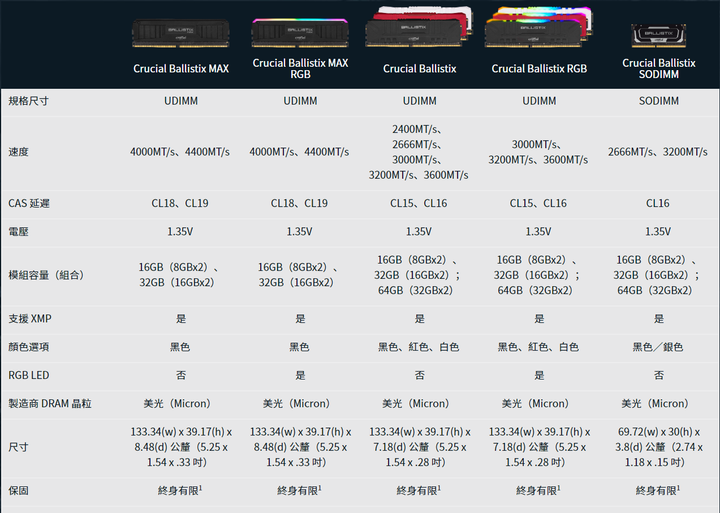
支援RGB的記憶體只有兩位,分別是Crucial Ballistix MAX和Crucial Ballistix RGB
Crucial Ballistix RGB DDR4-3600簡單開箱
這次的Crucial Ballistix系列有著全新的紙盒包裝
8GB*2的雙通道記憶體,1.35V電壓,並導入RGB設計
由捷元代理,生產國要看記憶體內側才知道
官網有標示這次的Crucial Ballistix RGB DDR4-3600有黑、白、紅三色供消費者選擇,個人拿到的是紅色

記憶體正面外觀,紅色鋁製散熱片的磨砂質感不錯

跟個人的另一款T-Force NightHawk比起來,散熱片似乎稍嫌薄了點
背面有標示封裝地是墨西哥, 支援XMP 2.0

燈條的部分搭載16顆RGB燈珠,分為8個可客製化區域進行配色

上機後的外觀,有RGB的氛圍感覺還不錯


可以透過主機板的燈效軟體進行同步,讓色彩更有一體感


Crucial Ballistix RGB DDR4-3600簡單超頻
測試硬體規格
處理器:Ryzen 5 3600
主機板:ROG Strix X570 F-gaming
硬碟:kingston A2000 1TB
電源供應器:Corsair RM850
用Thaiphoon觀看記憶體完整資訊,預設頻率為2666Mhz,採用美光的E-die顆粒
使用XMP模式(D.O.C.P),1.35V電壓,時序16-18-18-18-38,上3600Mhz毫無難度
CPU-Z認證,跑分測試單核490.5,多核3990.7
用AIDA64進行記憶體測試,寫入28744MB/s,讀取51277MB/s,延遲68.4ns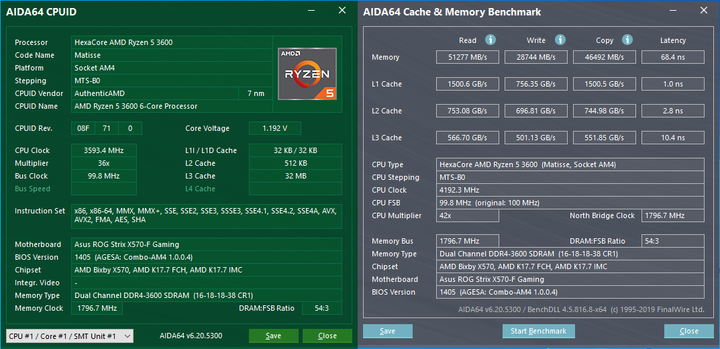
Cinebench R15 ,CPU跑分為1553cb
X264跑分為46.77fps,X265跑分為31.51fps
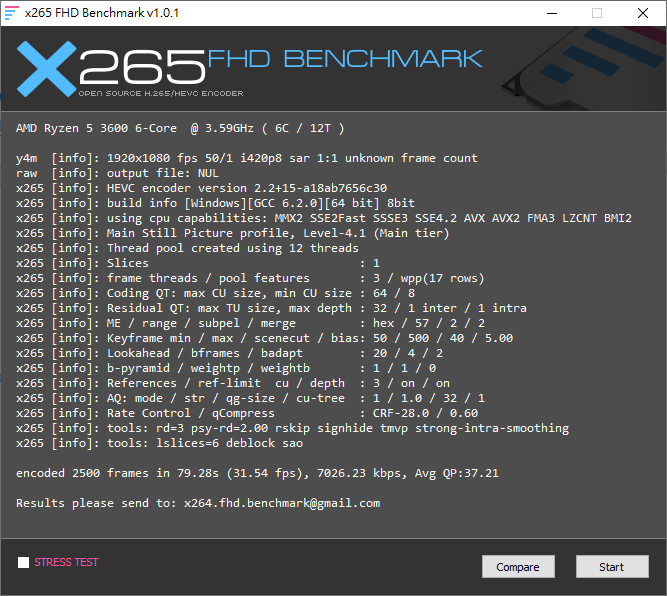
同樣是XMP模式(D.O.C.P),1.365V電壓,時序16-18-18-18-38,成功上4000Mhz(曾嘗試用1.35V電壓挑戰4000Mhz失敗,1.36V能進入系統但是穩定度測試失敗,最後以1.365V過測成功)

CPU-Z認證,跑分測試單核492.5,多核3996.3
用AIDA64進行記憶體測試,寫入28744MB/s,讀取49044MB/s,延遲76.3ns,延遲差了不少
Cinebench R15 ,CPU跑分為1556cb
X264跑分為46.80fps,X265跑分為31.54fps

另外使用了Ryzen 5 3400G進行超頻,12nm的APU超頻幅度遠不如Ryzen 5 3600強勢,最穩定的狀態為3533MHz(APU沒辦法調整記憶體電壓,3600MHz雖然可以進系統但是穩度度測試失敗)
用AIDA64進行記憶體測試,寫入52327MB/s,讀取47925MB/s,延遲69.0ns
Cinebench R15 ,CPU跑分為815cb,OPENGL跑分為87.64fps
DDR4 Ballistix M.O.D.公用程式體驗與燈效展示
透過 Ballistix M.O.D.公用程式,第一個功能是檢測記憶體的速度延遲和模組資訊,確保效能的輸出有達到預期
第二個功能是監控記憶體溫度,另外藉由右上角設定的部分,能讓溫度小視窗停留在桌面上
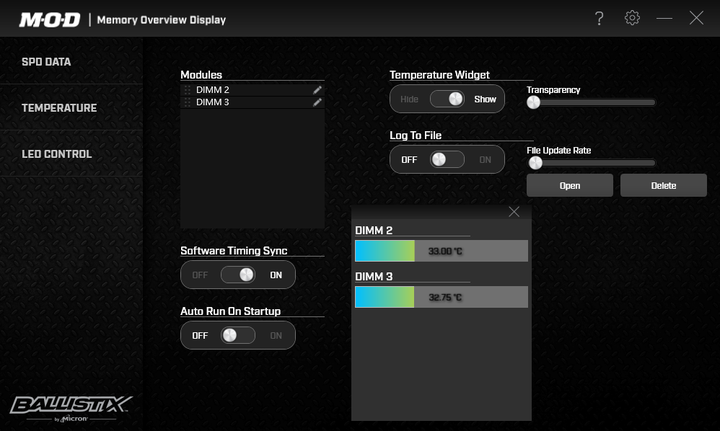
第三個功能是可以設定燈光效果,介面相當簡單操作也十分便利
可以針對單支記憶體做不同的燈光或效果設定

[embed]https://youtu.be/qk5b1B-nwHI[/embed]
共有12種特效可以選擇,以下列了三種個人覺得不錯的效果給大家參考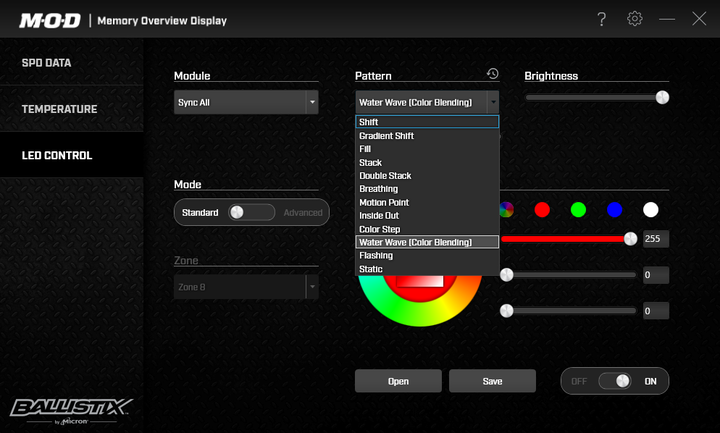
①double stack燈效
[embed]https://youtu.be/YJqdpxKkI3g[/embed]
②Inside out特效
[embed]https://youtu.be/H_ZW0XCJ0F0[/embed]
③Water wave特效
[embed]https://youtu.be/DgetmJB1zS8[/embed]
進階模式能分別對八個區域進行燈光設定,上下的燈光占比感覺比較多一些
個人用了七彩的方式來呈現區域設定的效果,從CPU散熱器上面可以看得更明顯些

不喜歡RGB也可以把燈光效果關起來,當一般記憶體使用

試用心得與個人想法
①最初是使用R5 3400G這顆12nm的APU來進行測試,嘗試了許久依舊無法在頻率3600Mhz下通過穩定度測試,只好狠下心直接入手7nm的R5 3600,不僅在XMP模式1.35V電壓能輕鬆上3600Mhz,而且最高能到3933MHz,之後又繼續挑戰4000Mhz這個門檻,有試著更改時序和cmd但是依舊無法進系統,最後小加一下電壓到1.365V,終於順利進入系統也通過穩定度測試,當下真的是有說不出的開心。
②作為全新的Ballistix家族主流系列,Crucial Ballistix RGB DDR4-3600在超頻的表現確實不俗,畢竟自家的E-die顆粒一直以來都有相當好的評價。在溫度方面透過MOD去監控都在30度上下,算是滿穩定的,不過兩片鋁合金散熱片老實說有點陽春,感覺跟前一代的Sport系列差不多薄。燈光效果算是這次滿大的特色,不僅可以利用主機板進行同步燈效,透過MOD公用程式內的設定也讓其色彩表現有更豐富的面貌,最多提供12種燈光效果算是誠意十足,進階模式區域設定還能客製化自己想要的顏色,都讓可玩性增加許多。

迎廣的設計一直以來都非常有創意,譬如每年都會在Computex上展出的概念機殼,球體的winbot,不對稱的Z TOWER,去年講究3D 列印技術的蛹和今年破繭而出的蝶,每一款都是具獨特的想法搭配嚴格複雜的工藝,最後慢慢醞釀而成我們眼前所見的藝術品。迎廣在外型和結構上不斷嘗試著各種可能性,而今天準備要來開箱的InWin B1,雙重放置功能加上玻璃面板,還有一個缽的設計理念,迎廣想讓消費者不僅僅是擁有一台迷你的桌上型電腦,而是更想貼近使用者的生活,讓其融入在環境之中,可以橫躺讓其低調使用,亦可直立顯示內部閃亮的RGB,低調內斂和開放活潑兩種氛圍一次擁有,加上輕巧的重量讓移動更為方便,不用再拘泥放置一處,而是成為一台可隨接隨用的文書影音體驗機。
InWin B1外部開箱介紹
外盒正面標示了InWin B1定位是小型的Mini-ITX Tower
背面有詳細的規格參考,內建200w的電源且支援散熱器高度高達60mm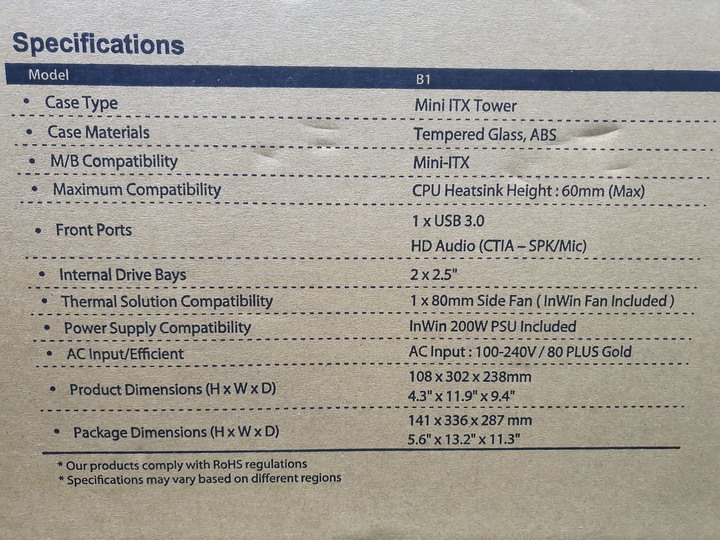
側面則是說明InWin B1的特色,包括

有防塵套保護機殼本體,並用保麗龍加強固定
小巧可愛的InWin B1出爐了,旁邊是用密封袋包著的零件包
零件包的內容有束線帶、腳架貼紙、兩種螺絲和一張QR CODE卡

掃描QR CODE就會進入官網內,可以下載使用手冊和操作說明
官網規格介紹,重量僅1.9KG
InWin B1橫置時與其設計理念的缽一樣,上方採用平面的玻璃,下方做一個橢圓的弧度


前方IO配置由左至右分別是USB 3.0、AUDIO接孔和隱藏式的開關鍵,這次之所以在接孔方面沒有支援很多,主要是為了維持外觀的一致性
背面是主機板的IO埠空間和右側的電源接孔

SN碼旁邊大大的寫著MIT,看了真是順心
正面和背面都做了咬花加工,打光下去會出現隱隱的反射光芒,左右兩側則是鏤空的進排氣孔

底部腳架呈現三角錐狀,可以拆卸並搭配腳架貼紙平面放置在桌上使用,不過InWin本身並不建議

InWin B1直立式腳架,內側有卡榫使上方的InWin B1站立更穩固

直立式的風貌完全不一樣玻璃面完全展現在眼前

InWin B1內部空間介紹
第一次拿到InWin B1的朋友想必都對如何開啟上蓋有很大疑問,首先要卸下後方IO空間上面的兩顆螺絲
接下來看到兩側有箭頭指示,往上扳開即可,一開始會比較緊,兩三次以後就會變得很好開關


上蓋與機殼內部一覽無遺
內部整體裝機配置還是用直立式的角度來考量,所以等下位置說明就直接以此圖做為基準,中央是主機板放置的地方,上方是一顆8cm風扇,右側則是線材集中處,下方搭載一顆電源供應器
下方的電源供應器外側有濾網,內部則有一顆小風扇作為進氣位置

200W電供,80 Plus金牌等級,支援12V高達192W

200W電供詳細規格(官網)
上方搭載一顆8cm風扇,作為排氣位置,轉速為600~2200rpm,是內部空間散熱的要角
8cm風扇詳細規格(官網)
右側線材區,唯一獨立出來的電源接線
連接主機板的24pin和8pin接線
SATA電源線和硬碟接線

前置輸出的USB 3.0、AUDIO和主機板電源開關接線

另外還附上一條接地線,只要跟主機板的螺絲一起鎖在銅柱即可

把線材移開後發現InWin B1整體空間其實比想像還大,主機板的四個銅柱孔位有用塑膠套筒架高


底蓋螺絲卸下後就可以看到硬碟安裝區,可以安裝兩顆2.5吋的SATA SSD

左側的空白部分是M.2的預留空間,因為ITX主機板的M.2位置都是在後方居多,避免忘記安裝還要另外拆卸的煩惱,另外電源和SATA埠都已預先架設好,只要插入就可以使用了,這兩點設置個人覺得相當貼心

InWin B1實際組裝與展示
這次要上機的零組件在此,CPU是Ryzen 5 3400G,主機板是Asrock的Fatal1ty X370 gaming-itx/ac,記憶體用T-FORCE的夜鷹,並搭配兩顆SATA SSD
左邊的散熱器是Ryzen 5 3400G的,右邊的散熱器是Ryzen 5 3600的,兩者高度了不少
之前迎廣PM Jerry說過Ryzen 5 3400G的原廠散熱器是可以安裝在InWin B1內,不過實際測量散熱器的高度已經超過60mm的設定了,而Ryzen 5 3600的散熱器則是55mm剛剛好在範圍內

經過實際裝設Ryzen 5 3400G的原廠散熱器確實是沒辦法放入,所以只有Ryzen 5 3600的原廠散熱器能使用,若是購買3400G的朋友請特別留意這部分

放好後置擋板後,第一個要注意的地方是8pin CPU接線要先拉到左上方,這樣組裝完成後才會更美觀,也因此InWin才會讓主機板螺絲銅柱四腳用塑膠套筒架高

將主機板放入,孔位竟然完美對上了,完全不需要去喬位置

鎖好主機板,這邊要注意接地線要一起鎖在右下角位置
所有接線在長度和用途上都已配置好,只要接上即可
考量到ITX機殼不會時常清理CPU風扇,個人推薦黏性較低的MX-2散熱膏,未來拔除時不容易黏死
安裝主機板和Night Hawk RGB記憶體,蓋好上蓋,到此已經完成80%了

最後步驟是安裝硬碟,先取出硬碟螺絲,可以看到螺紋的部分只有上半部
沒有完全鎖死的原因是要直接卡住底部孔洞,往前推即可固定


按下卸載把手即可退出硬碟
然後這邊出現一個很尷尬的點,卸載把手被我的8pin CPU電源接線擋住了,當初從底部拉過去的時候完全沒注意,只好全部拆開再來一次...,值得注意的一點是M.2的空間留得很充足,可以後來再新增都不是問題
上機展示時間,開機孔旁邊有藍色指示燈,整體外觀小巧可愛兼具美感,整機重量差不多4KG,作為一台移動主機很方便




順便用了另一款無光記憶體做個無光版展示,果然有RGB氣氛差很多


跟原本的主機殼一比較就知道大小真的差很多
InWin B1情境體驗
相信有滿多人對InWin B1的供電和散熱效率有所疑問,所以這邊使用了記憶體超頻和Cinebench R15測試,記憶體超頻到3200Mhz,沒有特地將CPU超頻,因為核心上4Ghz後溫度會太高,使用預設3.7Ghz即可,Cinebench R15在OPENGL的分數還不錯,將近80fps,使用一個多禮拜都很穩定沒有當機狀況發生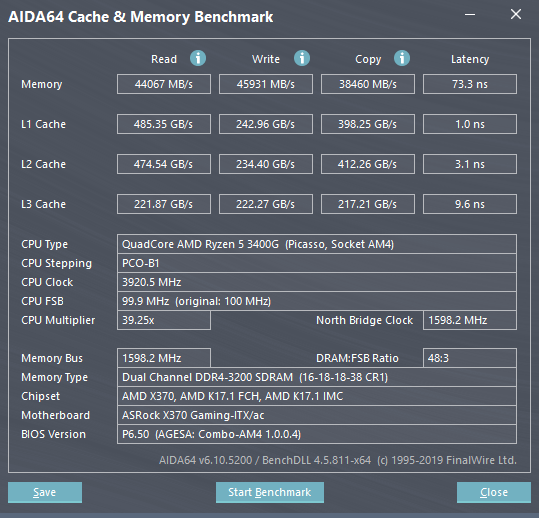

散熱部分以mini ITX的表現來說算是可圈可點,平常待機約40度,看片或是文書處理偶爾會上到60,因為Ryzen 5 3400G的CPU package本來就很不穩,用了小一號的散熱和更小的散熱空間,自然溫度會比較高,大致上還在理想值,不過這是主機板預設讓風扇全開的結果,所以噪音會比較大聲
試著玩了一下煮過頭公司的另一款搬家遊戲,溫度最高會達到將近65度
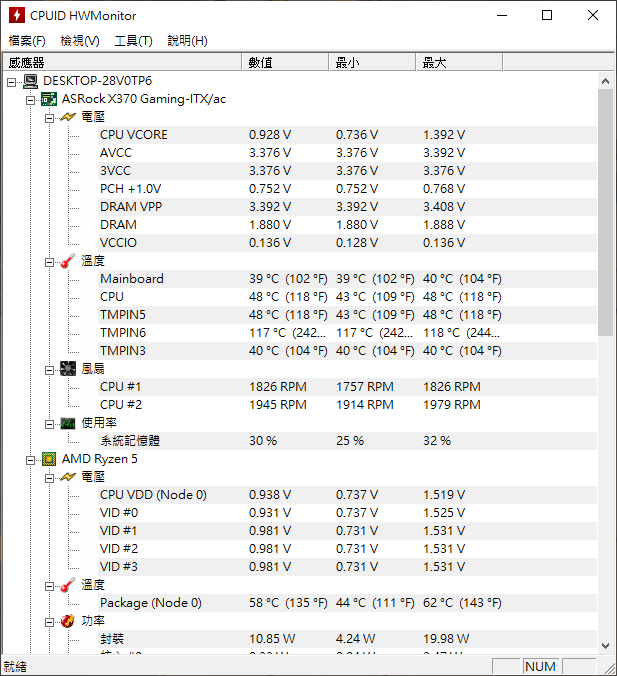
3D圖像比較吃緊的模擬市民就可怕了,溫度最高已突破80度,所以不建議玩任何3D大作,只要有牽扯到圖形效能的最好一律掠過,不然零件長期處在高溫中壽命恐怕也不會太長

InWin B1試用心得與個人想法
①InWin B1無疑是迎廣良心之作,從外觀到內部配置還有組裝方式都有為了使用者去著想的設計,個人有入手早期迎廣也是迷你itx機殼的wavy,在外殼上跟InWin B1一樣都採用PCB,在組裝方式雖然也是用了很多巧思去處理,但是不得不說InWin B1的表現真的太好了,從頭到尾組裝三步驟,裝入主機板,零件插好最後底部硬碟接上,一切搞定,線材長度全部都拉得剛剛好,不需要特別去整線,而且還貼心的把sata和電源整合成一個連接埠,整個組裝過程超順利又開心,過去個人組裝零件唯一要求機殼的只有孔位要準確,但是迎廣比使用者考慮得更全面更周到,能在如此輕巧又有限的空間內做到這些事情真的相當了不起。
②在組裝上仍有一些小地方是可以改善的,譬如8pin CPU接線若是容易卡到硬碟的卸載把手,可否做個接線槽讓大家能避開,然後是關於散熱器高度,應該要額外提醒Ryzen 3 3200G和Ryzen 5 3600的原廠散熱器都可以使用,Ryzen 5 3400G則需另外處理,最後是希望能在TG玻璃面上加上貼膜,不論內外在組裝的時候都太容易沾到指紋,有點不太好擦乾淨。

XPG今年產品線的布局更加完善了,除了首次採用4D列印的電競滑鼠倍受矚目外,又陸續發表全新的電競螢幕和筆電,一股渦輪風暴儼然將席捲整個電競市場,提到XPG電競周邊就不得不說去年推出的兩款高階產品SUMMONER電競鍵盤和PRECOG電競耳機,甫上市就引起不少玩家關注,沒錯,就是上面那隻黃色小鴨左擁右抱的聖品,而今天要開箱試用的就是靜電+動圈雙單體架構的PRECOG電競耳機,強調完全還原作戰音效的擬真度,宛如其中文之名"預知者"般,能料敵先機並迅速發現敵人位置,將敵人輕鬆玩弄於股掌之中,究竟是否有這麼神奇,且讓我們拭目以待。
在正題開始前,讓XPG看板娘電競少女MERA提醒各位,出門記得做好保護工作,享受遊戲之餘也要注意健康唷~
XPG與周邊配備介紹
XPG是XTREME PERFORMANCE GEAR的縮寫,作為威剛旗下的電競品牌,於2008年成立,早期以記憶體和儲存產品為主,像是獲得不少國內外獎項的XPG DDR4 Z1和Z2記憶體,超頻成績表現相當亮眼,也是當年組裝玩家的記憶體首選之一。XPG近幾年也開始陸續開發電競周邊設備,像是INFAREX系列電競鍵盤滑鼠和EMIX系列電競耳機,在市場上雖有不俗的評價,但相對其他周邊大廠而言,知名度和關注度就少了很多,個人也是直到XPG去年推出了SUMMONER召喚師電競鍵盤和PRECOG預知者電競耳機,才真正開始注意其動態和新產品的發展,所以這次特別整理了一下目前XPG高階電競周邊設備,包括已上市和未上市的產品,讓大家知道XPG的標語"GAME TO THE XTREME"絕對不是空有口號,而是真有實力讓玩家享受極致的遊戲體驗。
①XPG HEADSHOT 電競滑鼠
這是全世界第一款以3D列印加上材料科學結合而成的4D列印電競滑鼠,能隨時間自動成形並維持形狀,可針對手掌大小和使用習慣做完全客製化需求,為遊戲體驗提供最舒適的手感。
XPG HEADSHOT目前僅能從官網臉書得到部分資訊,看XPG HEADSHOT的兩側為鏤空,後方採用三角格紋,走輕量風格,可記憶手掌形狀的特色是否能讓手感更服貼舒適,要等後續資料出來才能知曉

②XPG BATTLEGROUND XL PRIME RGB 滑鼠墊
採用防刮耐磨、防潑水的軍用布料表面CORDURA材質,XL size廣闊操作面積滿足滑鼠大範圍移動需求,兩段式光條使燈效展現更有特色,可拆式編織線設計讓使用者在收納和清理方面更輕鬆簡便。
正面採用防潑水CORDURA材質,兩段光條讓燈效有特殊變化
底部為防滑橡膠材質
③XPG SUMMONER 召喚師電競鍵盤
XPG的高階旗艦鍵盤,採用CHERRY MX RGB機械軸,並提供三種軸承紅軸、青軸和銀軸以滿足使用者的需求,外型使用鋁金屬上蓋質感和懸浮鍵帽設計,內部搭載巨集設定和媒體控制鍵,並附有磁吸式人體工學手扶墊,不僅兼顧外型質感和實用功能,更考慮到操作時的舒適度。
XPG SUMMONER外型走低調風格,功能齊全,包括燈效和巨集可直接用按鍵設定,個人特別喜歡這個軟式扶手墊,有彈力的記憶泡棉
使用CHERRY MX RGB青軸,打字手感和段落感表現優異
④XPG PRECOG 預知者電競耳機
XPG的高階電競耳機,也是今天要進行開箱的主角,主打靜電動圈雙單體架構,靜電單體讓高音表現得更清澈,動圈單體則是加強了低音的飽滿厚實感,不僅滿足玩家的遊戲環境更可兼顧到一般使用者在音樂及影音上的聆聽,那麼實際配戴和試聽的感覺如何就讓我來為各位慢慢地介紹。
PRECOG 預知者的外盒直接用耳機收納盒取代,前後和兩側均有彩圖標示預知者的產品特色和重點說明

PRECOG 預知者規格一覽(官網)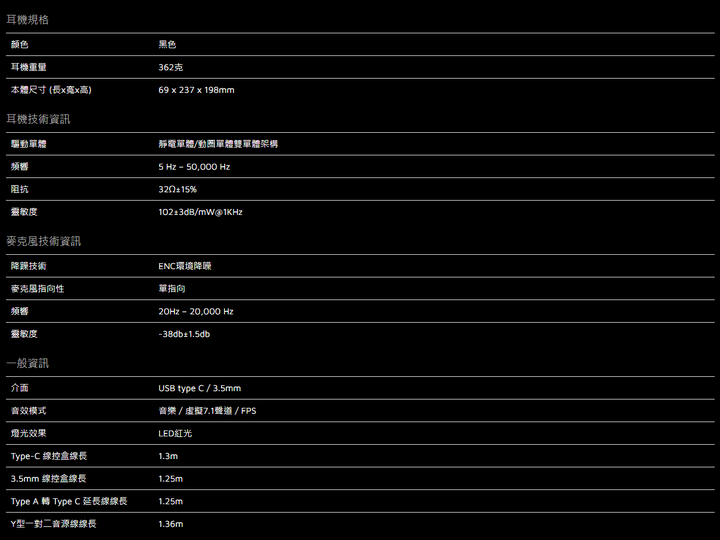
耳機收納盒上附有提把,拉環有XPG標誌,彩圖內有泡棉包覆並固定耳機收納盒

XPG的LOGO是圓形的渦輪反應爐內部乘載了XPG能量風暴星,以挹注源源不絕的能量讓玩家享受最極致的遊戲體驗
PRECOG 預知者的五個特色,高解析雙單體架構、高靈敏度的FPS遊戲模式、ENC降躁技術、7.1環繞音效和Type-C連接線,並具有HI-RES高音質認證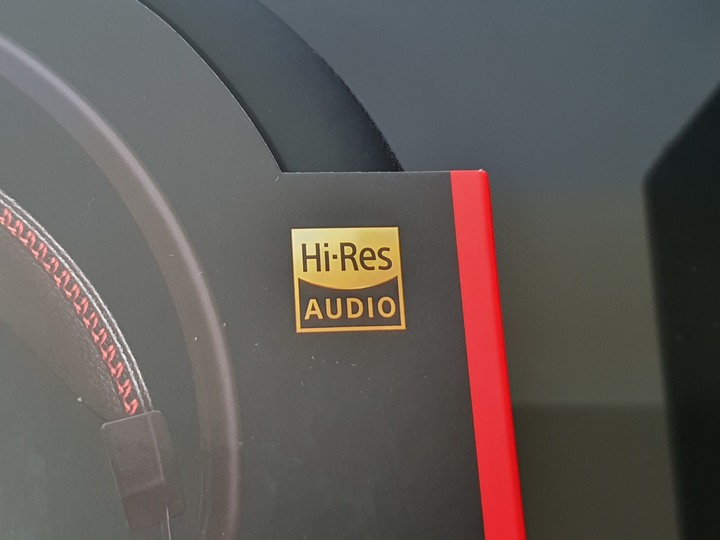

雙單體的架構圖,上方為靜電單體,下方則是動圈單體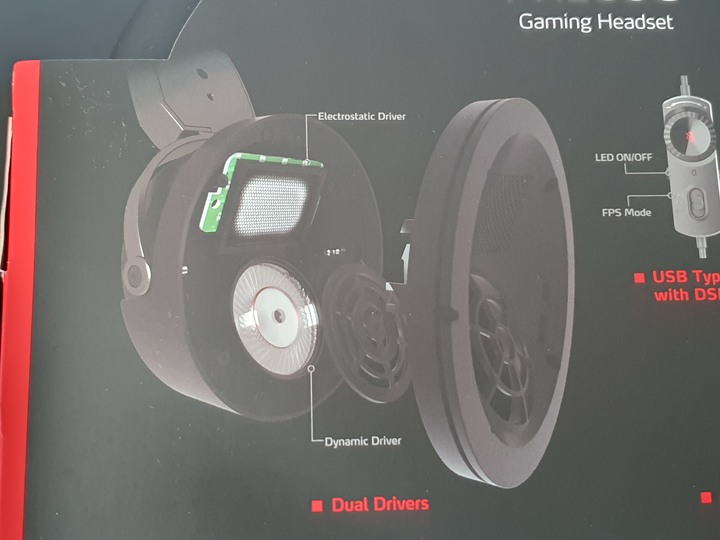
附有兩種控制器,分別是USB和3.5mm,可以看到USB控制器在功能上較多,包括聲音模式、降躁功能和LED燈效,另外配戴的耳罩使用人因工程設計的記憶海棉材質
側面標示內容物,除了耳機本體外還有耳機收納盒 、Type-C 線控盒、3.5mm線控盒 、Type A 轉 Type C 延長線、Y型一對二音源線和可拆卸式麥克風
可以在官網下載XPG EPIC射擊遊戲測試耳機聽感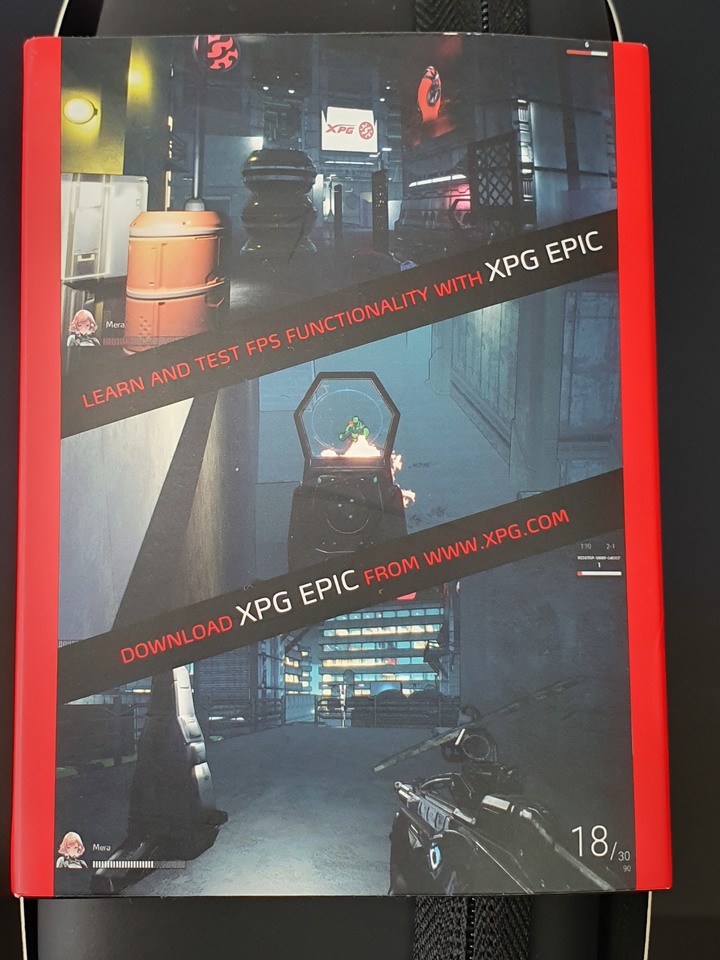
XPG PRECOG 預知者電競耳機簡單開箱
耳機收納盒體積不小,正前方有XPG的LOGO浮刻

內部空間很大,上方網袋處是配件區,下方是PRECOG 預知者本體


配件物一覽,除了快速導覽,XPG貼紙和注意事項,還有Type-C 線控盒、3.5mm線控盒 、Type A 轉 Type C 延長線、Y型一對二音源線和一組可拆卸式麥克風
Type-C 線控盒,連接耳機的Type-C接口有特別圖示

Type-C 控制器正面上方為轉盤做音量調整,按壓轉盤中間可以關閉麥克風,下方則是可以調整三種聲音模式,分別是FPS、7.1聲道和音樂模式
Type-C 控制器側面有LED和ENC降躁開關

3.5mm線控盒,控制器功能較少,只有轉盤做音量調整和麥克風開關鍵

Type A 轉 Type C 延長線,這條線相當重要,因為Type-C 線控盒的線材有點短,靠這條延長線在電腦上使用剛剛好

Y型一對二音源線,耳機和麥克風接口用顏色和圖案分別標示

可拆卸式麥克風,為單指向性並支援ENC環境降噪

PRECOG 預知者耳機本體,僅362g的重量,拿起來相當輕巧

耳機外側做出渦輪的造型,內側有XPG的LOGO

頂部支架相當穩固,支架轉軸處有標示左右耳

自動平衡頭帶設計,伸縮幅度很大,能維持耳罩和頭部的夾持力

人體工學耳墊,記憶海綿材質非常柔軟,前薄後厚的減壓設計,長時間配戴也不會有不適感

180度可旋轉式耳罩和傾角設計,讓耳機更服貼耳朵兩側

左側耳機有三個連接孔,由左至右分別是麥克風、3.5mm和Type-C接孔
PRECOG 預知者耳機展示,搭配迎廣的玻璃耳機架有別緻的美感


加上Type-C 線控盒和麥克風
實際上機展示,耳機外側渦輪處有紅色LED燈,與XPG的顏色互相輝映


Type-C 線控盒麥克風開啟時中間指示燈會顯示白色,靜音時則會顯示紅色

XPG PRECOG 預知者電競耳機實際體驗
①配戴與舒適度
首先有請主模特兒黃色小鴨,記憶材質耳罩不僅柔軟且非常穩固的夾住黃色小鴨頭部

個人帶著粗框眼鏡實際體驗,耳罩完全沒有壓迫臉部的感覺,在配戴上真的很舒服


②雙單體架構與情境體驗
PRECOG 預知者採用靜電+動圈的混合結構,靜電單體因為振膜很薄,在靈敏度相對較高,瞬態反應更快,也讓使用者更能聽到聲音的細節,動圈單體則是有著泛音和下潛深度的優勢,讓音質更為飽滿和扎實,而結合兩種單體的混合架構所營造出豐富的層次感和震撼力絕對是其他電競耳機無法比擬的
Type-C 控制器有三種模式可以選擇,在導覽冊上也有詳述各模式的特色,個人將一首BGM歌曲分別用手機對三種模式進行錄音,錄音品質雖然有限,還是可以明顯比較出其差異
在歌曲的部分個人選擇了兩首,一首是我的英雄學院專屬歐爾麥特的BGM,沒有人聲,只有音樂伴奏,另外一首則是孟慧圓的想念擬人化,只有單純的吉他伴奏加上人聲。聽歌基本上不會用FPS模式聆聽,因為只剩高頻的銳利度,整首歌會變得很乾澀不平衡,所以這邊直接比較MUSIC和7.1環繞音效兩種模式。個人覺得單純音樂伴奏的BGM相當適合7.1環繞音效,尤其是激昂澎湃的歌曲感受更是強烈,穩重飽滿的低頻和清晰明亮的高頻,完全烘托出史詩級的氣氛。若是帶有人聲的抒情音樂,個人會建議用音樂模式即可,因為7.1環繞音效在高頻上會比較明顯,而且會提高整個音場的空間感,在中低頻部分反而比較沒有音樂模式這麼舒適
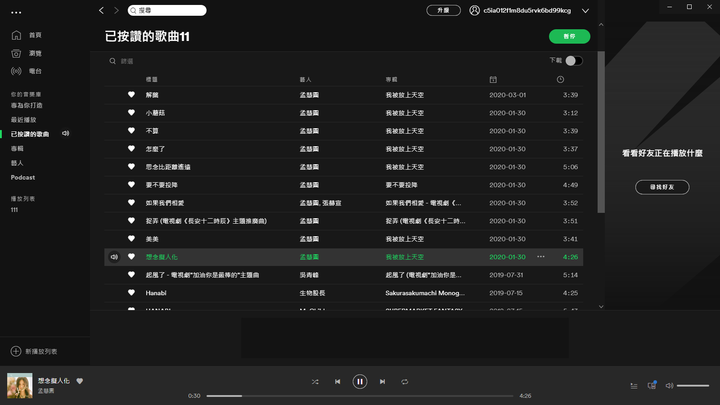
遊戲的部分首先測試了XPG專屬的射擊軟體EPIC,玩家要扮演電競少女MERA在戰場中擊敗十個敵人才算完成任務,這邊直接開啟7.1環繞音效和FPS兩種模式來比較。FPS模式可以清晰聽到敵人的腳步聲和子彈打擊聲,尤其是判斷敵人遠近和行進方向非常準確,不過若是要追求爽度開啟7.1環繞音效會有截然不同的氛圍,雖然腳步聲可能會被背景音稍微蓋過,但是子彈打擊時的力度和回音反饋,完全有讓人置身在戰場的感覺,非常熱血沸騰

另外一款測試遊戲是最近當紅的惡靈古堡3重製版,只有玩Demo模式,其實個人滿怕玩恐怖遊戲,小心臟有點難以承受,但是若要玩出恐怖氣氛,建議直接開啟7.1環繞音效,殭屍低吼聲和拖著腳步迴盪的聲音都極其細膩且真實,感覺隨時都會出現在身邊,尤其是最後追擊者出現對著吉兒痛揍時的打擊感和摔在地上的回音,完全只有強烈的絕望和恐懼湧上心頭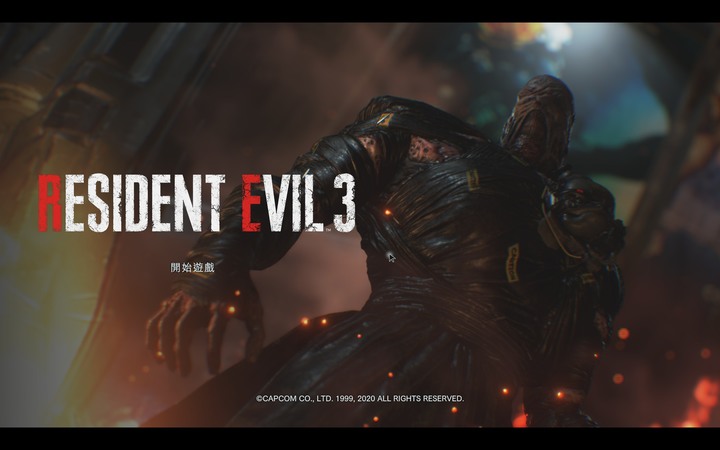
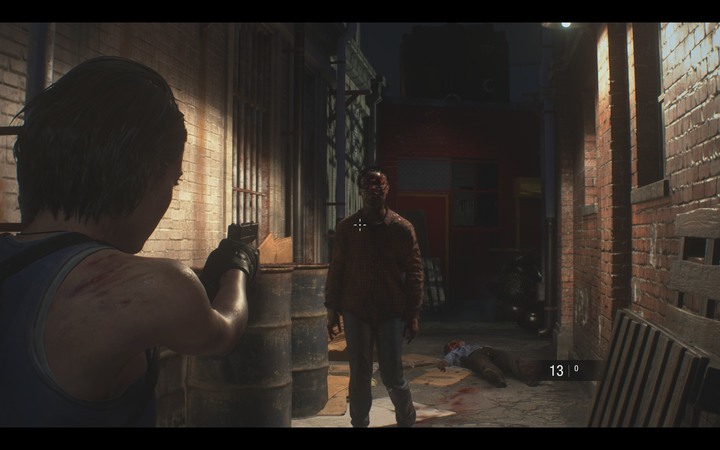
③ENC環境降躁測試
主要測試麥克風受到外界環境干擾時開啟ENC功能的差異,因此準備了兩台手機將麥克風夾在中間開始噪音轟炸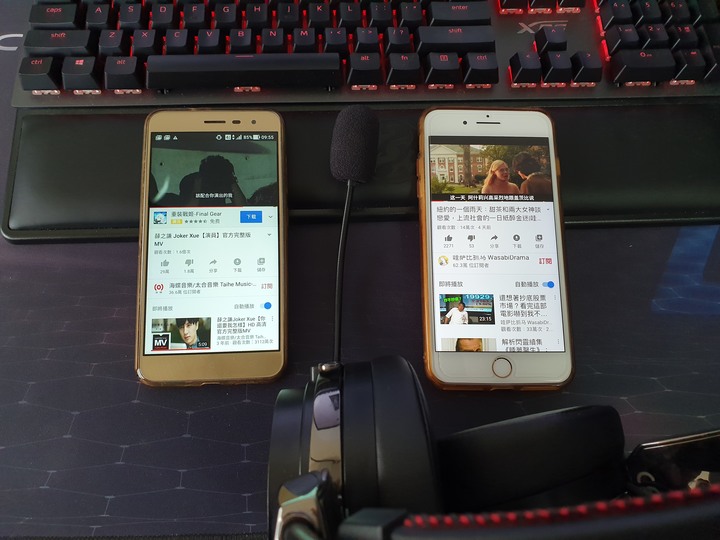
從錄音檔可以發現開啟ENC後降躁效果相當明顯
試用心得與個人想法
①XPG PRECOG 預知者是一款質量相當好而且功能完善的電競耳機,沒有華麗外觀和酷炫特效,而是將使用者最重視的音質和舒適度提升到極致,包括平衡頭帶設計和採用記憶海綿的耳罩,在長久配戴時不僅牢固,而且更服貼臉部和耳朵,使用粗框眼鏡也不會有夾耳感。另外在音質上採用雙單體架構,並透過控制器調整聲音模式,可在不同情境下迅速切換最適合的聽覺體驗,對使用者而言相當便利,個人特別喜歡7.1環繞音效模式,除了抒情音樂和極度考驗聽力的FPS遊戲外,幾乎適用各種娛樂情境包括影音和遊戲等,那種音場瞬間加大的空間感和震撼力,彷若身歷其境般在各個場景中來回穿梭,絕對會讓人大呼過癮。FPS模式則是完全展現了靜電單體的優勢,細微的腳步聲和子彈打擊聲都很純淨清晰,判斷敵方遠近和行進方向也更為迅速,對於喜歡伏擊對手的玩家是相當大的優勢所在。
②XPG PRECOG 預知者的ENC環境降躁效果不錯,可惜僅針對麥克風,如果能加入主動式降躁,在聆聽的質感上肯定會大幅提升,另外在7.1環繞音效部分,因為靜電單體效果比較突出,會稍稍蓋過動圈單體,在某些高頻部分會變得有銳利感,多少會影響音質表現的平衡性,最後是TypeC的線控,可能是有考慮到掌上型遊戲機所以將線長縮減,但是對PC玩家來說真的過短,無論是連接上方或是後方的I/O都非常緊繃,需要透過Type A 轉 Type C 延長線才能使用多少有點不便。
③XPG確實展現了能在電競市場立足的真實力,不追求外在的華麗,而是更重視消費者的訴求,在質感和功能上給予使用者最舒適和完善的體驗,這也是個人相當喜歡其產品的原因,期望XPG未來能在市場掀起一股風暴渦輪信仰,為電競產品挹注更多的創意與活力。







共
75
則